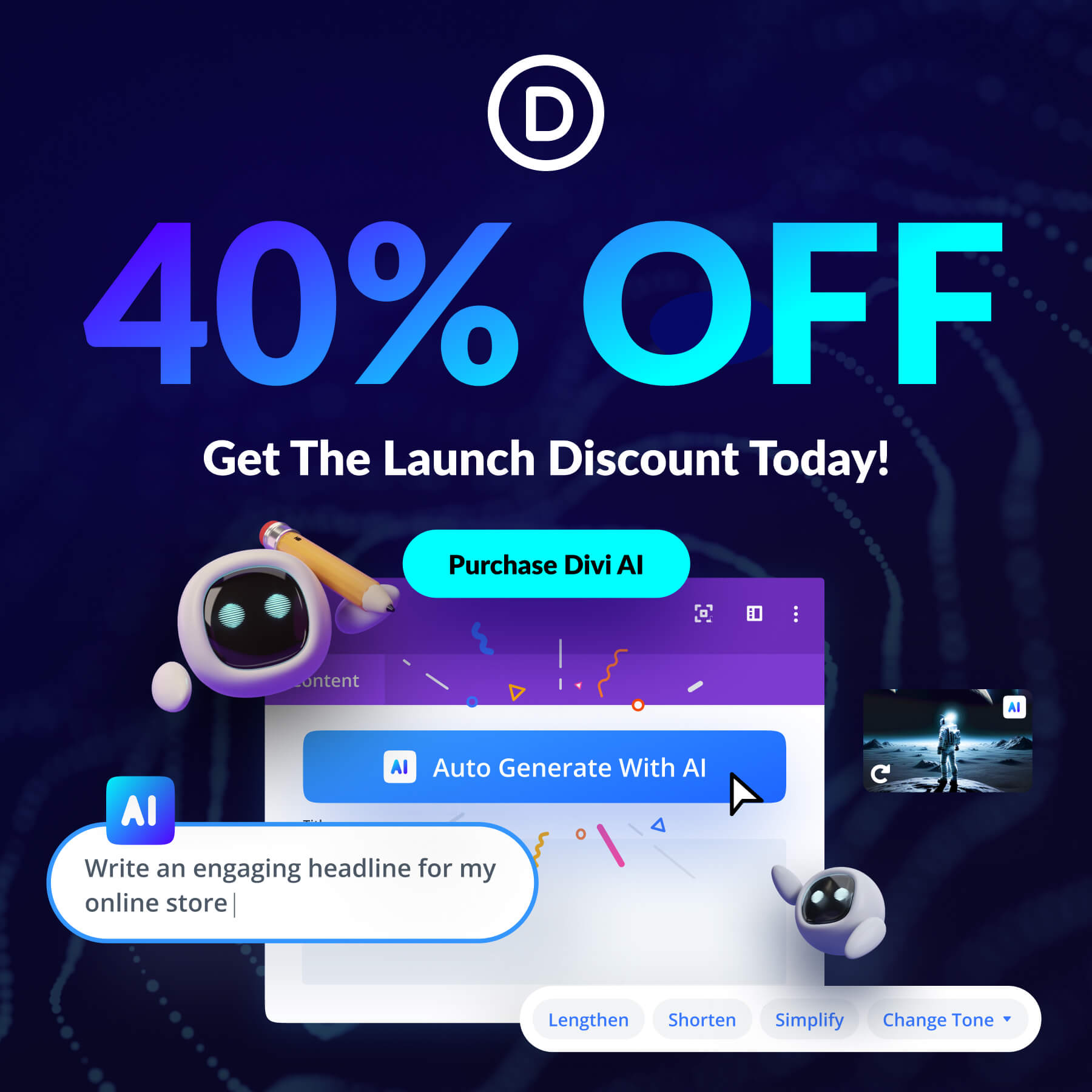如何使用 Divi AI 轉換 Divi 佈局
已發表: 2023-08-15Divi AI 是 Divi Builder 中的一項強大的新功能,可幫助您在幾秒鐘內為您的網站創建新內容。 從生成專業的文案到獨一無二的圖像,這一新工具將加快您的設計過程,並為您提供一直在尋找的生產力的額外提升。
在這篇文章中,我們將探索如何使用 Divi AI 轉換任何預製的 Divi 佈局。 讓我們開始吧!
- 1什麼是迪威AI?
- 1.1 Divi AI 的可能性
- 2如何使用 Divi AI 轉換 Divi 佈局
- 2.1向頁面添加 Divi 佈局
- 2.2如何使用 Divi AI 將文案添加到 Divi 佈局
- 2.3重寫和修改副本
- 2.4生成自定義鏡像
- 3專業提示:如何創建與預製佈局風格相匹配的新圖像
- 4最後的想法
- 5在我們的促銷期間享受 Divi AI 40% 的折扣!
什麼是迪維AI?
Divi AI 是一款功能強大且直觀的網頁設計助手,可以理解 Divi。 它可以為您的網站編寫內容、修改內容並生成獨特的圖像。 您可以根據提示創建自定義內容,甚至可以要求 Divi AI 根據您正在使用的頁面、部分或模塊的上下文生成內容。
Divi AI 的可能性
Divi AI 的選擇是無窮無盡的! 要完整了解 Divi AI 的所有功能,請查看此功能列表。
自動生成上下文內容
不確定下一步要設計什麼? 使用 Divi AI 生成特定於上下文的網站副本和圖像。 Divi AI 分析現有內容和網站詳細信息,以推薦您下一步應添加的內容。
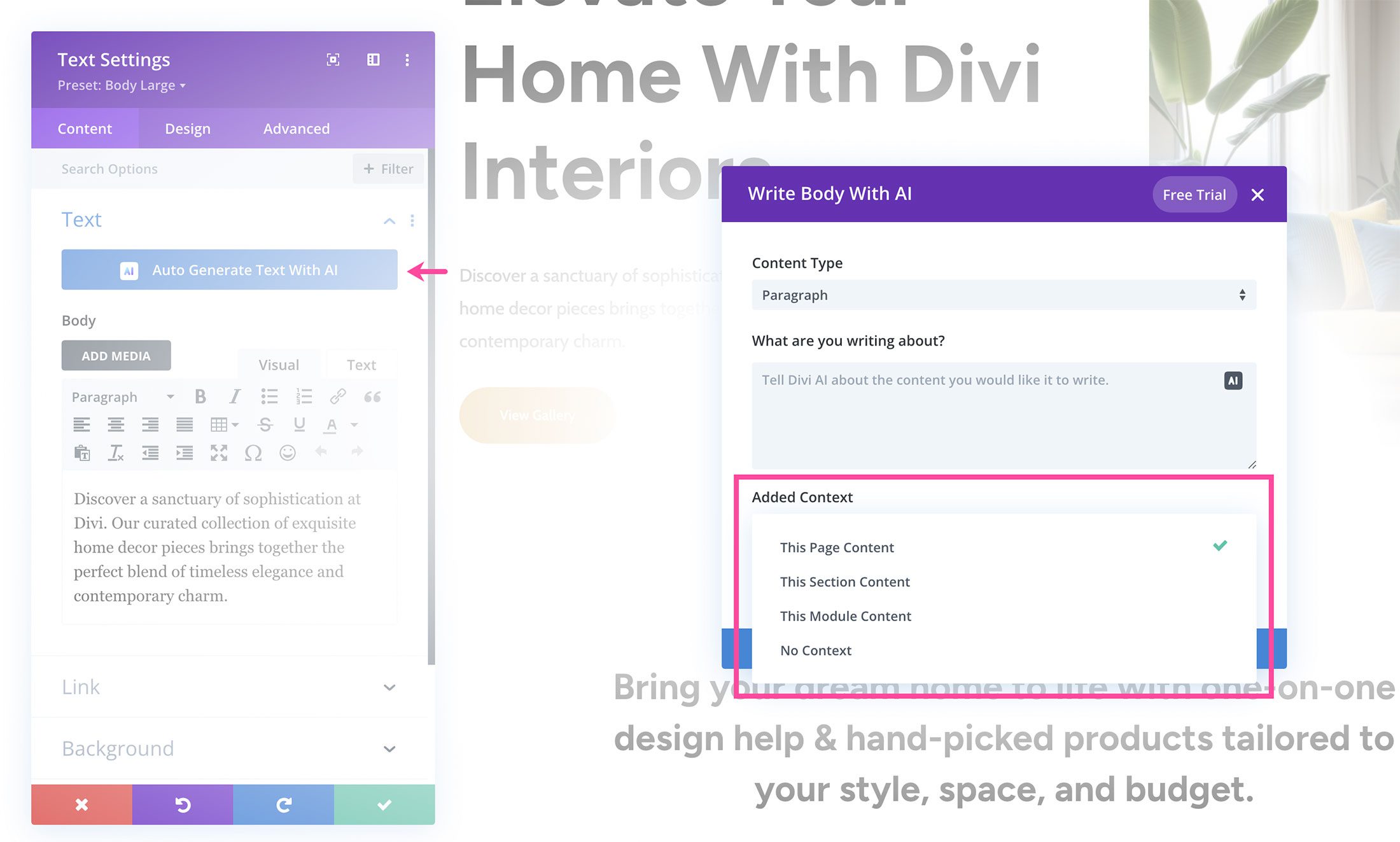
創造獨特的圖像
Divi AI 還能夠為您的頁面設計創建獨特的圖像。 您可以根據提示生成圖像,或者讓 Divi AI 從您的頁面和圖像周圍的上下文中學習,只需單擊按鈕即可生成高度相關的內容。
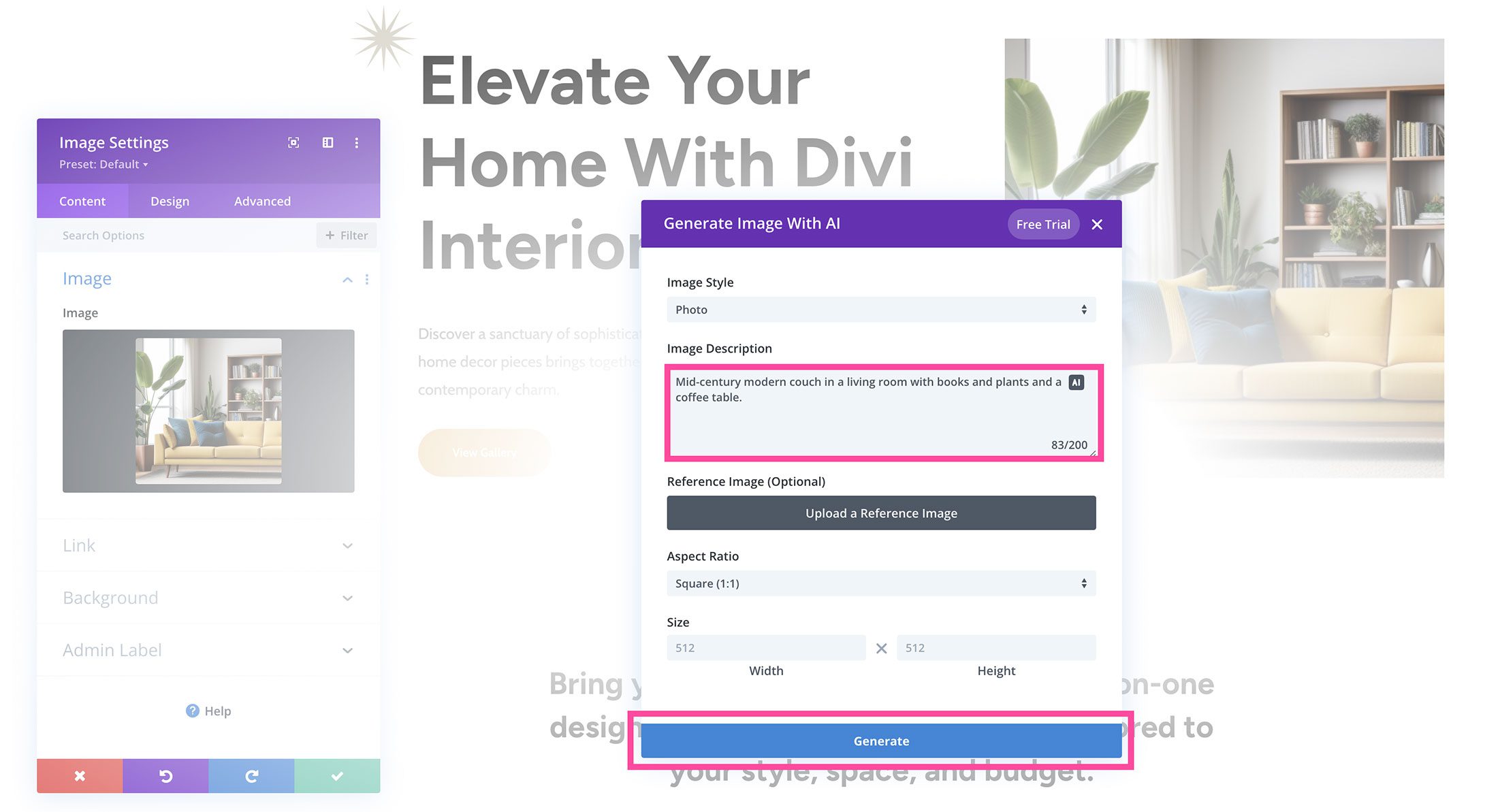
創造新鮮的文案
告別寫作瓶頸! 每當您對下一個寫作主題感到不確定時,請轉向 Divi AI。 它評估您頁面的內容並提供新鮮的想法,以保持您的創造力。
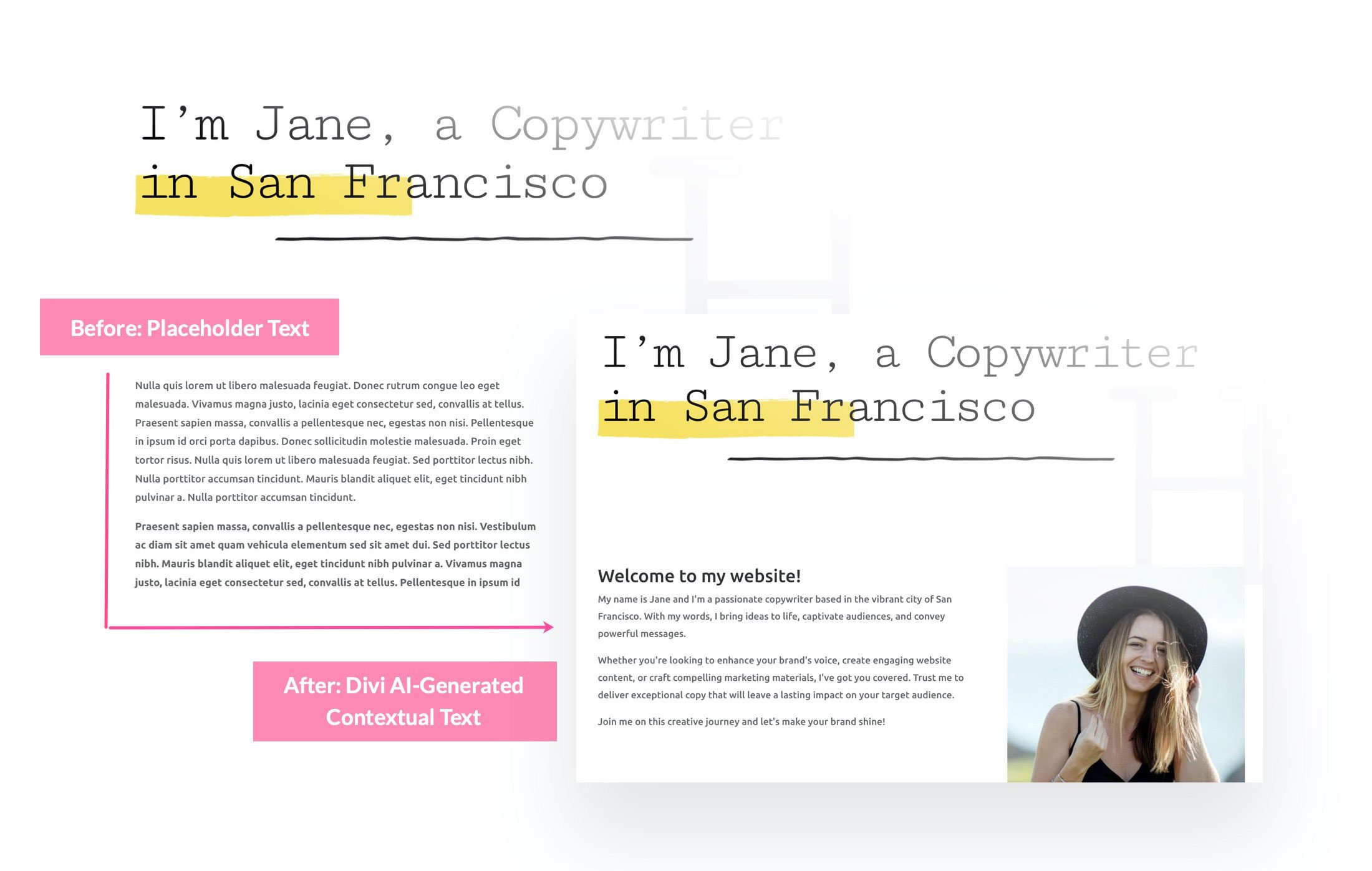
編輯和修改現有文案
Divi AI 就像擁有您自己的文案編輯器,全天候 24/7 待命。 使用 Divi AI 調整語氣、修改長度、提高清晰度或為您的文案增添創造力,從而改進您現有的內容。 瀏覽各種變體、嘗試風格並定制內容以吸引受眾。
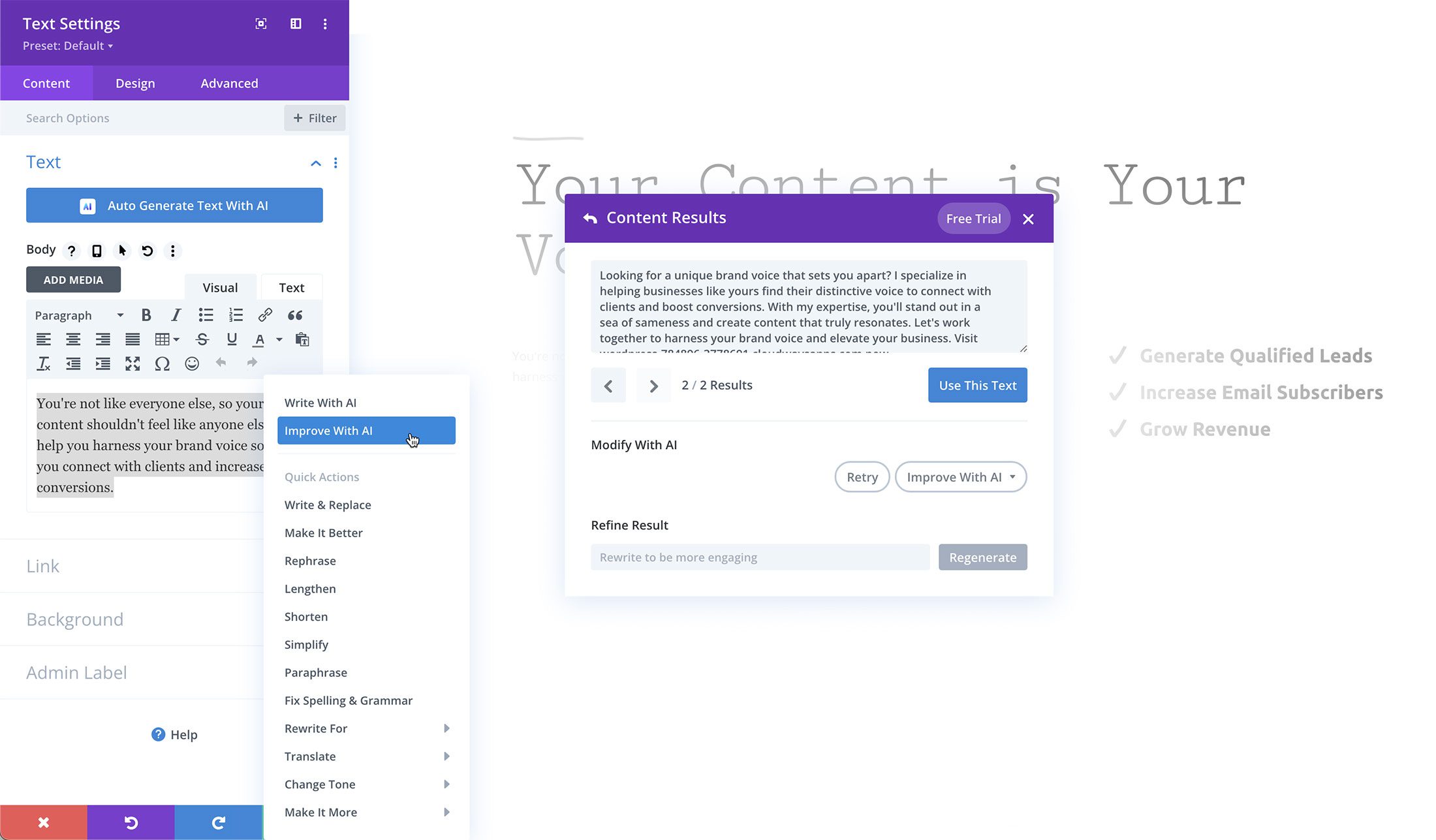
如何使用 Divi AI 轉換 Divi 佈局
訂閱我們的 YouTube 頻道
現在是時候開始有趣的事情了! 今天我們將使用 Divi AI 改造預製的 Divi 佈局。 首先,我們需要選擇佈局。
將 Divi 佈局添加到您的頁面
利用 Divi AI 強大功能的一個好方法是改造預製佈局包。 Elegant Themes 的設計師每週都會發布完全免費使用的定制設計的預製佈局包。 佈局包是開始設計網站的好方法,Divi AI 可以幫助您快速自定義內容,使其對您或您的企業來說是獨一無二的。 有關更多信息,請參閱以下分步教程,了解如何將預製佈局添加到頁面。
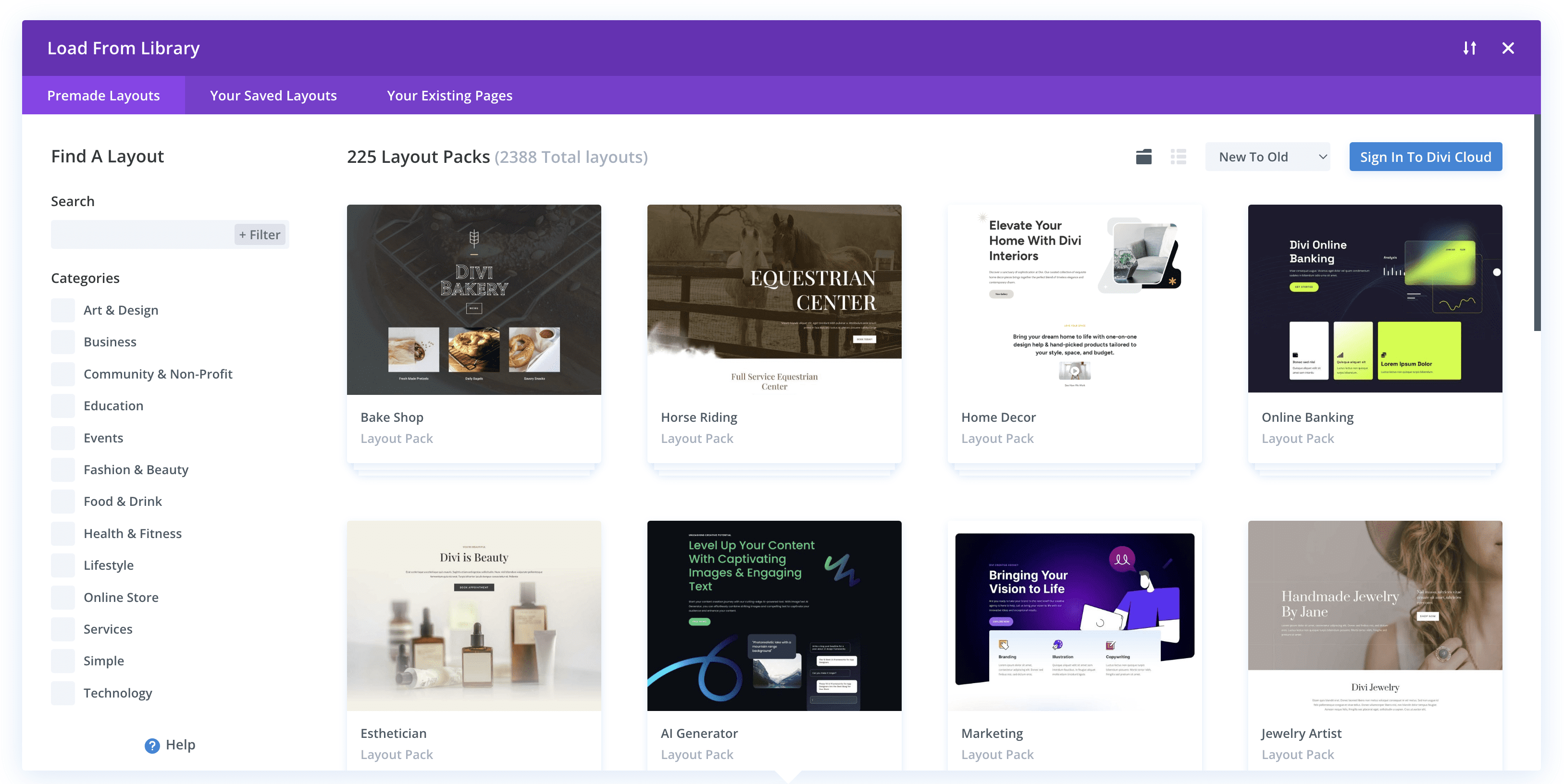
出於我們的目的,我們將使用輔導佈局包。 要將預製佈局添加到頁面,請展開 Divi 工具欄並單擊紫色 + 圖標以加載 Divi 庫。
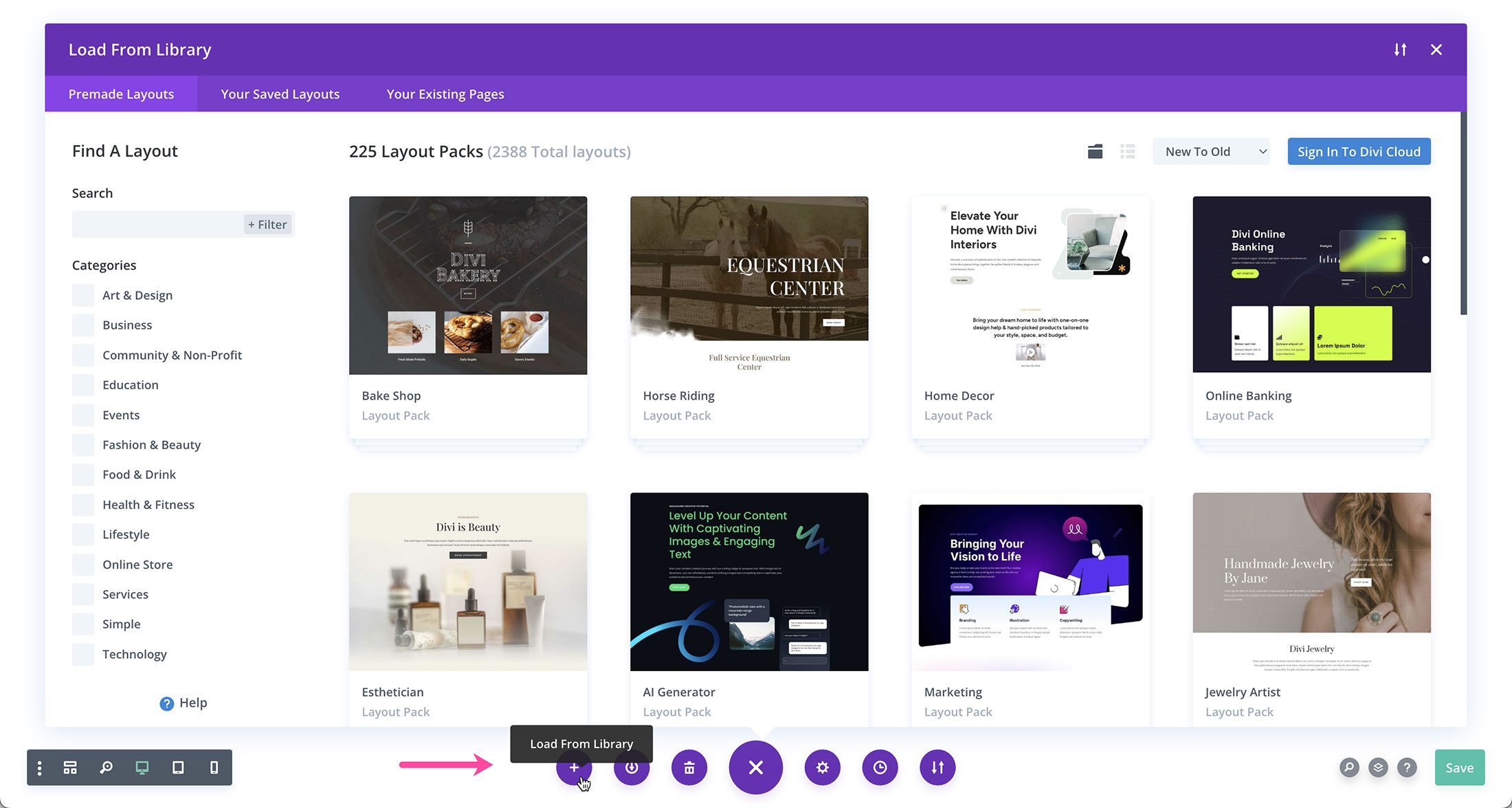
在搜索欄中輸入“coaching”,然後選擇“服務”頁面佈局。
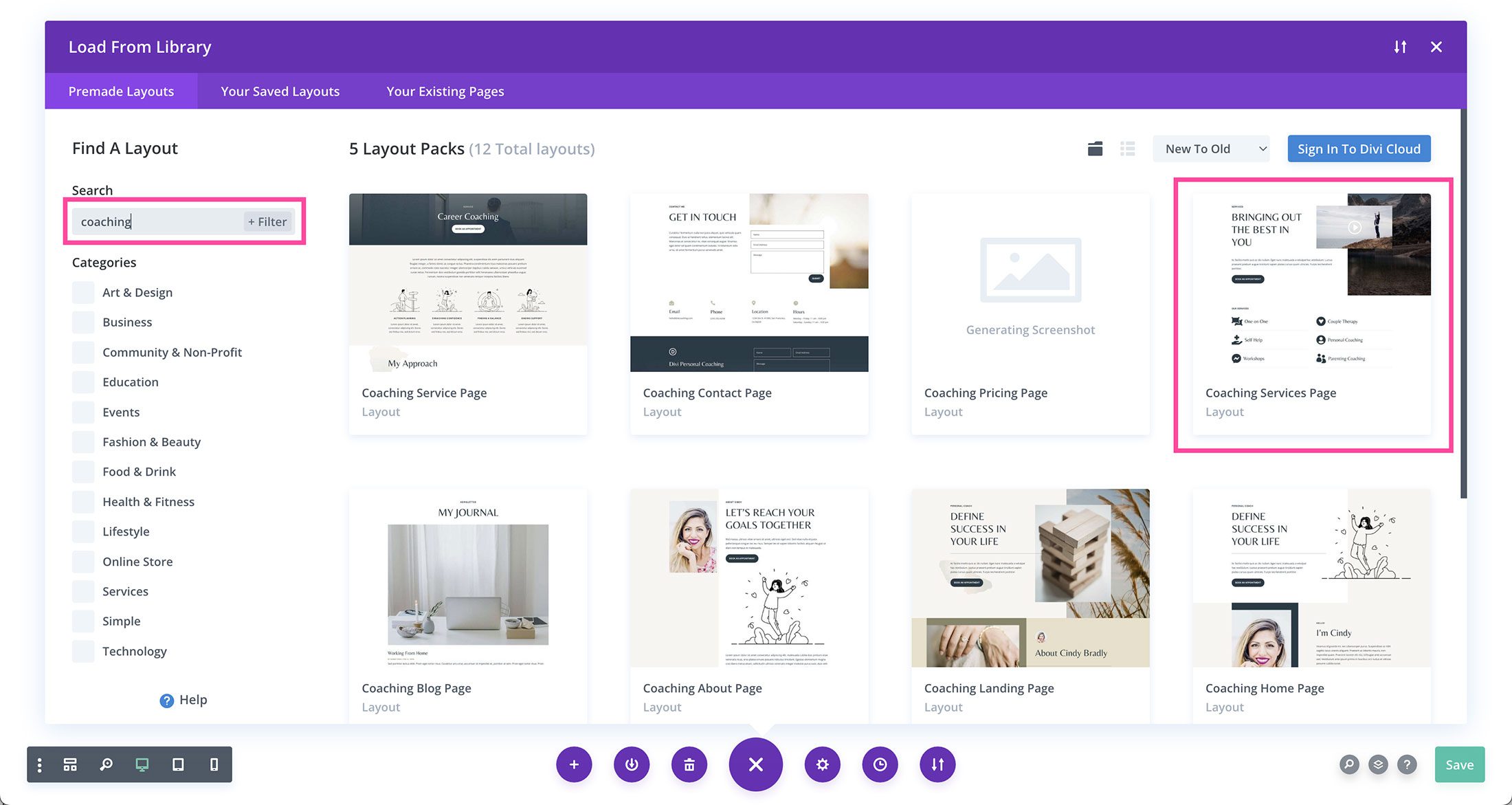
選擇“使用此佈局”將其加載到您的頁面。
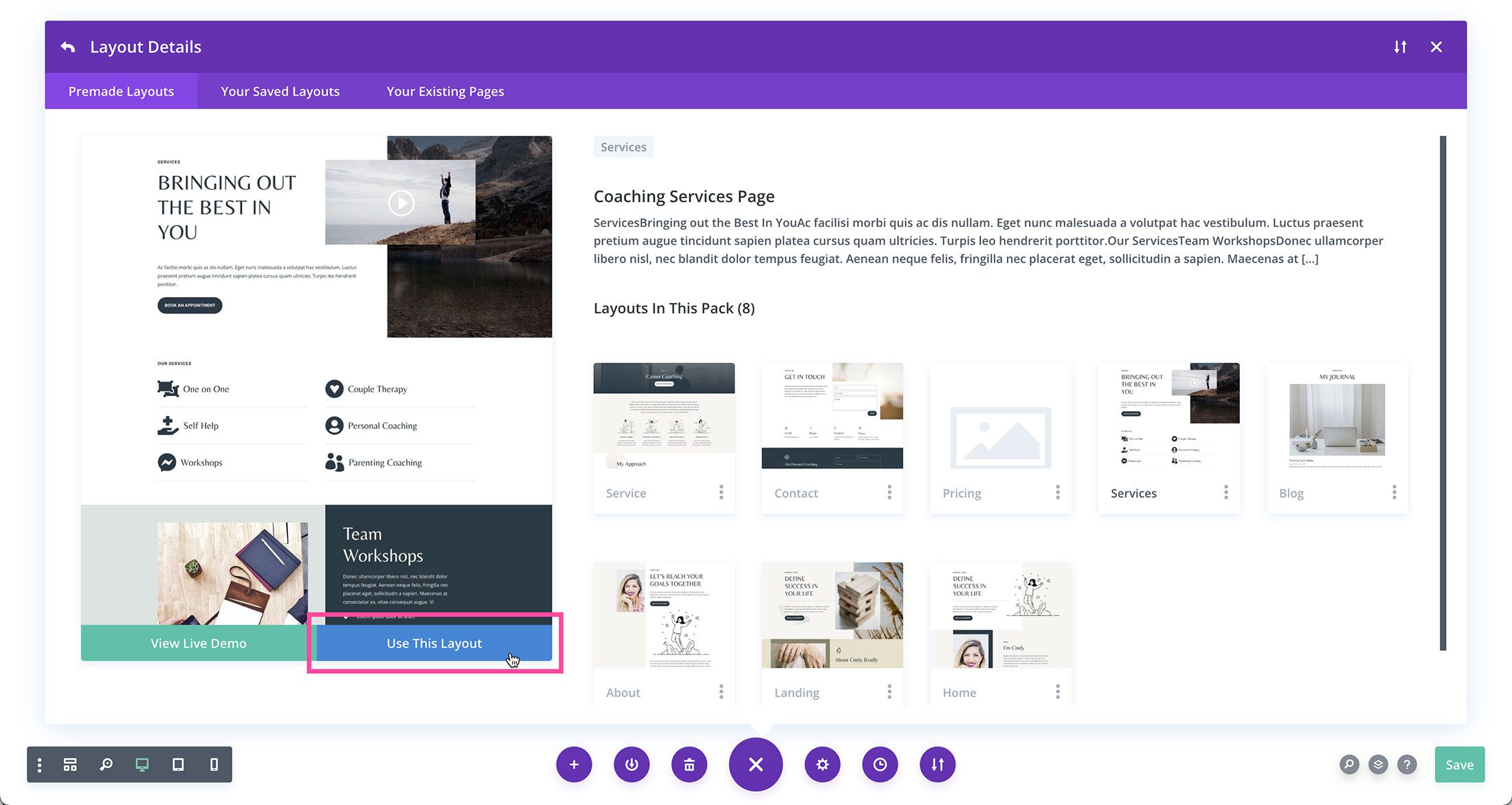
現在我們已將預製佈局添加到頁面中,讓我們探索如何使用 Divi AI 對其進行轉換!
如何使用 Divi AI 將副本添加到 Divi 佈局
Divi 預製佈局包附帶佔位符內容。 使用 Divi AI,您可以添加文本模塊並要求 Divi AI 根據頁面其餘部分內容的上下文生成新的文案。 由於每個佈局包都基於特定主題,因此 Divi AI 將根據該主題的頁面內容生成獨特的副本。
如何自動生成新副本
讓我們為此頁面的服務部分生成一些簡短的描述。 我們將從一對一服務開始。
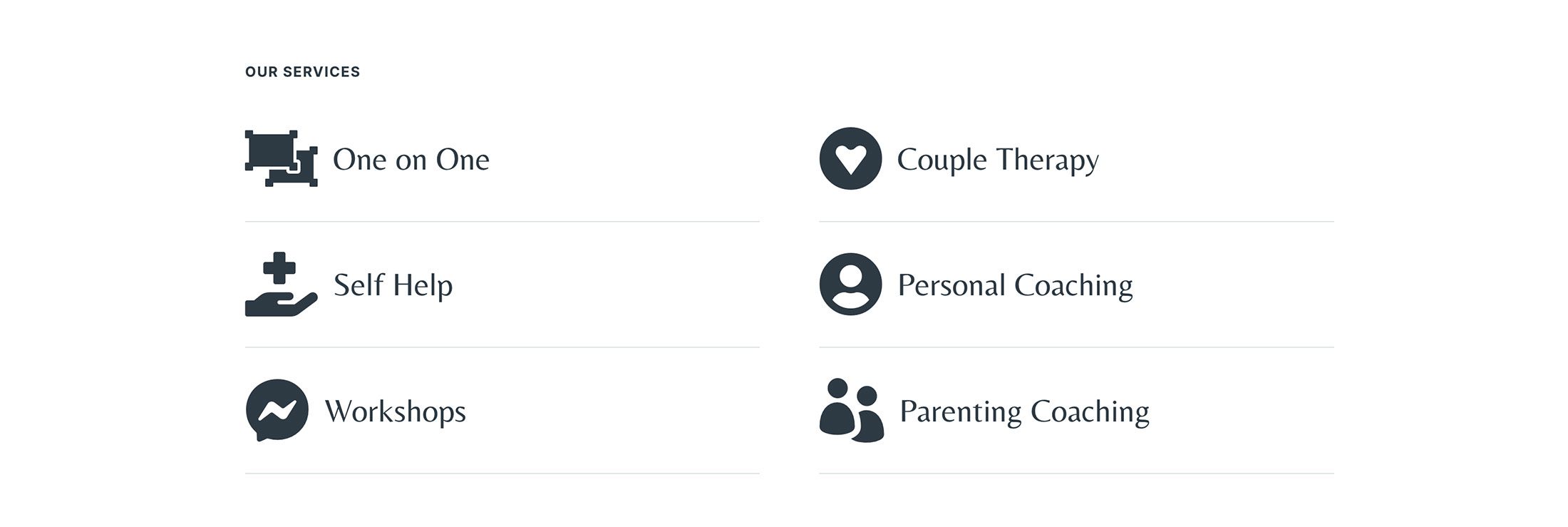
將鼠標懸停在模塊上並單擊齒輪圖標即可訪問模塊設置。
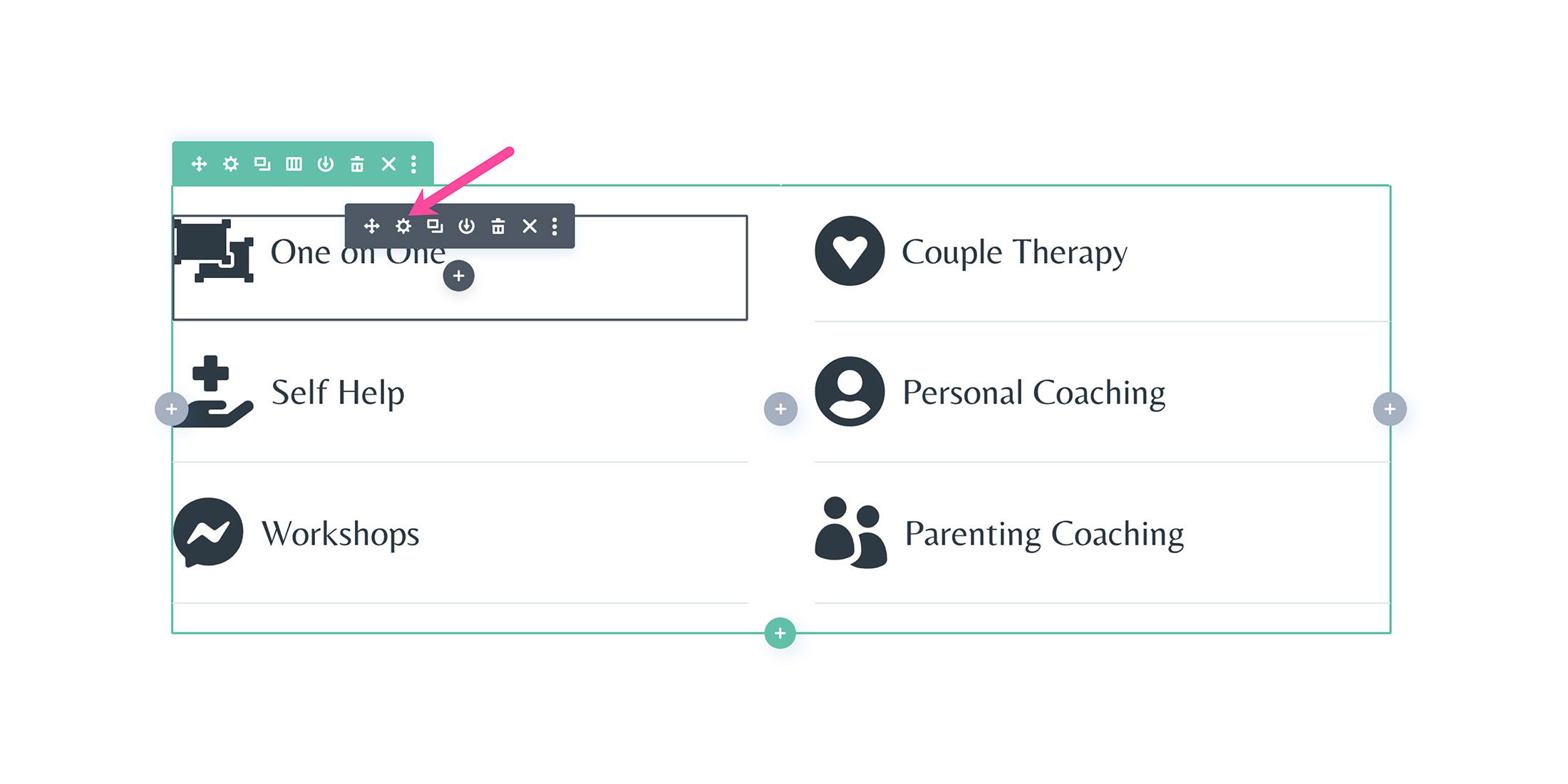
要自動生成文本,請單擊“使用 AI 自動生成文本”藍色按鈕。 因為這是一個 Blurb 模塊,如果您決定使用圖像而不是圖標,Divi AI 還會自動生成與之配套的圖像。
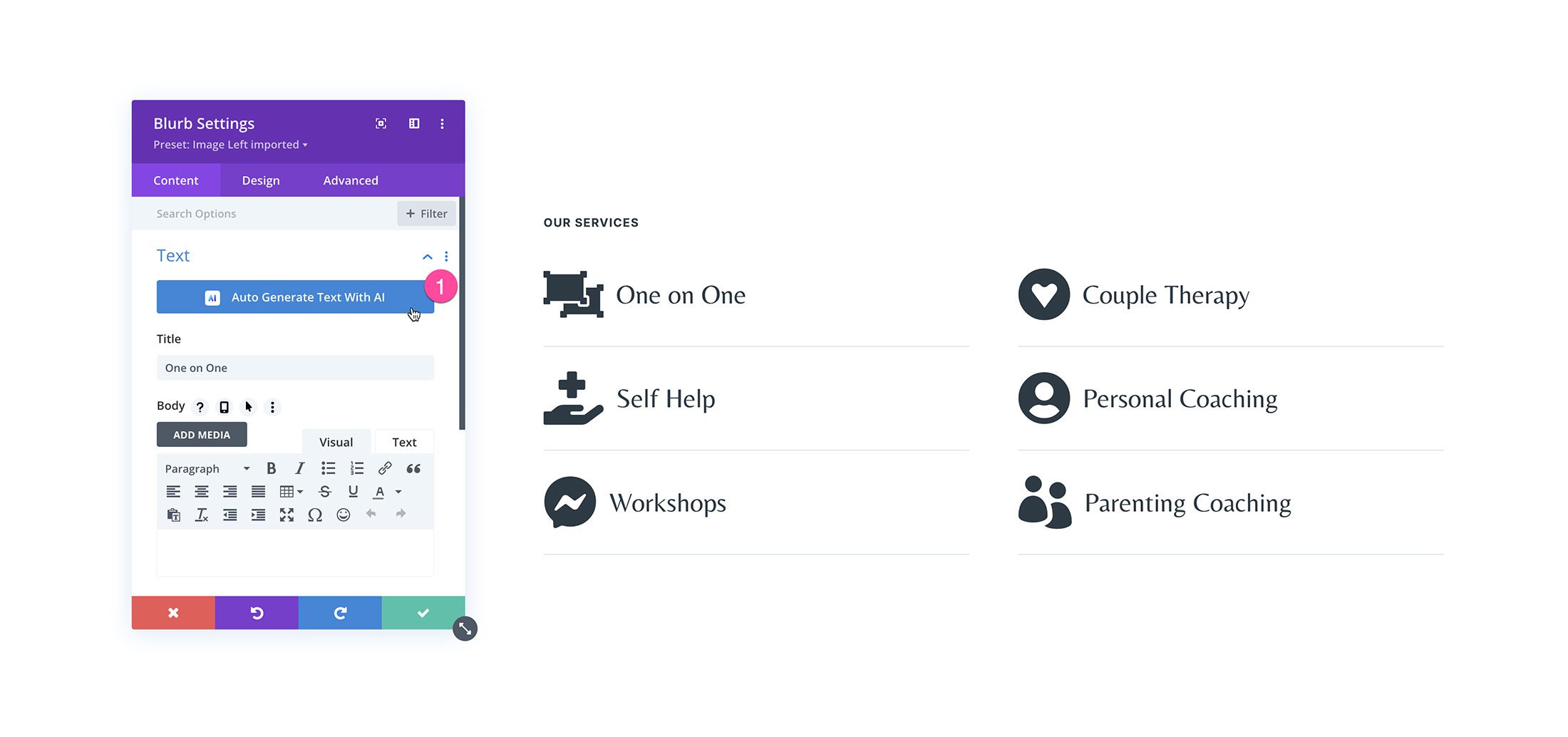
接下來,人工智能生成的結果將會彈出。 由於我們正在編輯簡介模塊,Divi AI 將為簡介模塊中的每個部分生成一段內容。 如果您喜歡生成的文本,請單擊藍色的“使用此文本”按鈕。 或者,您可以通過單擊下拉菜單並選擇您希望 AI 採取的操作來選擇進一步修改文本。 您還可以通過在“優化結果”輸入字段中寫入進一步的說明來優化結果。
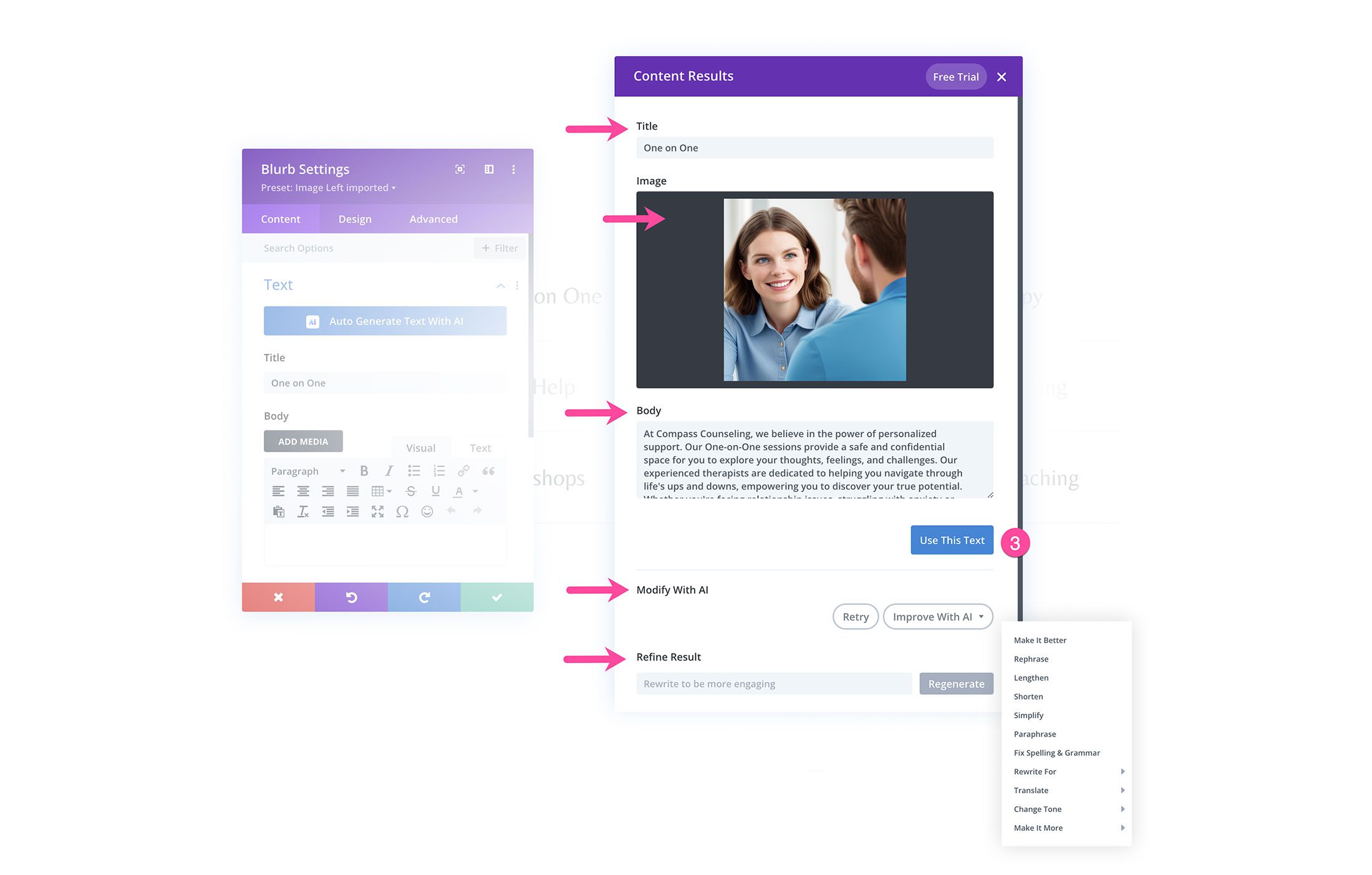
這是最終結果! Divi AI 能夠根據頁面的其餘內容自動生成上下文內容。 很整潔,對吧?
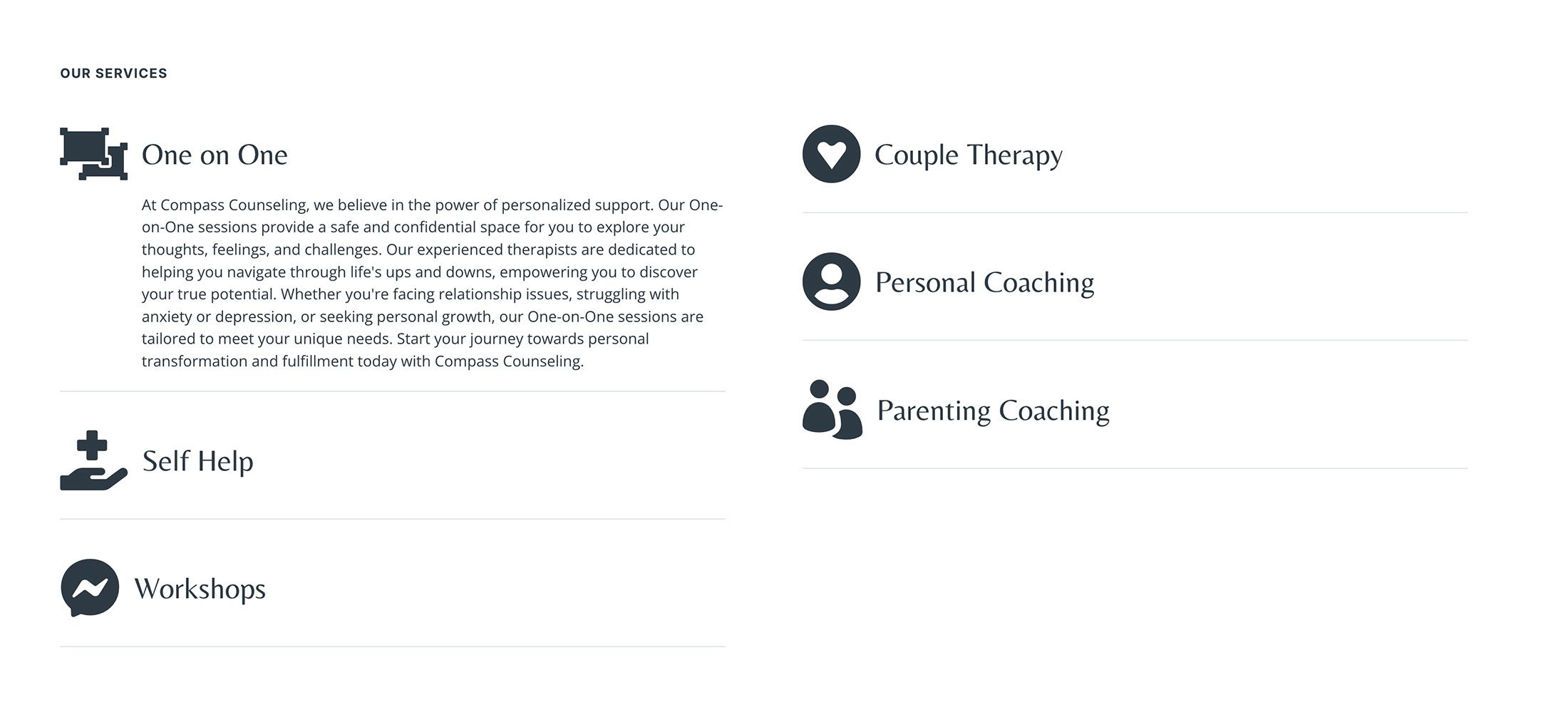
如何使用 Divi AI 文本生成器創建新副本
還有另一種使用 Divi AI 生成副本的方法:通過提供提示。 讓我們通過夫妻療法簡介模塊嘗試此方法。
打開模塊設置並將鼠標懸停在正文文本區域上。 您將在文本區域框中看到彈出的 AI 圖標。
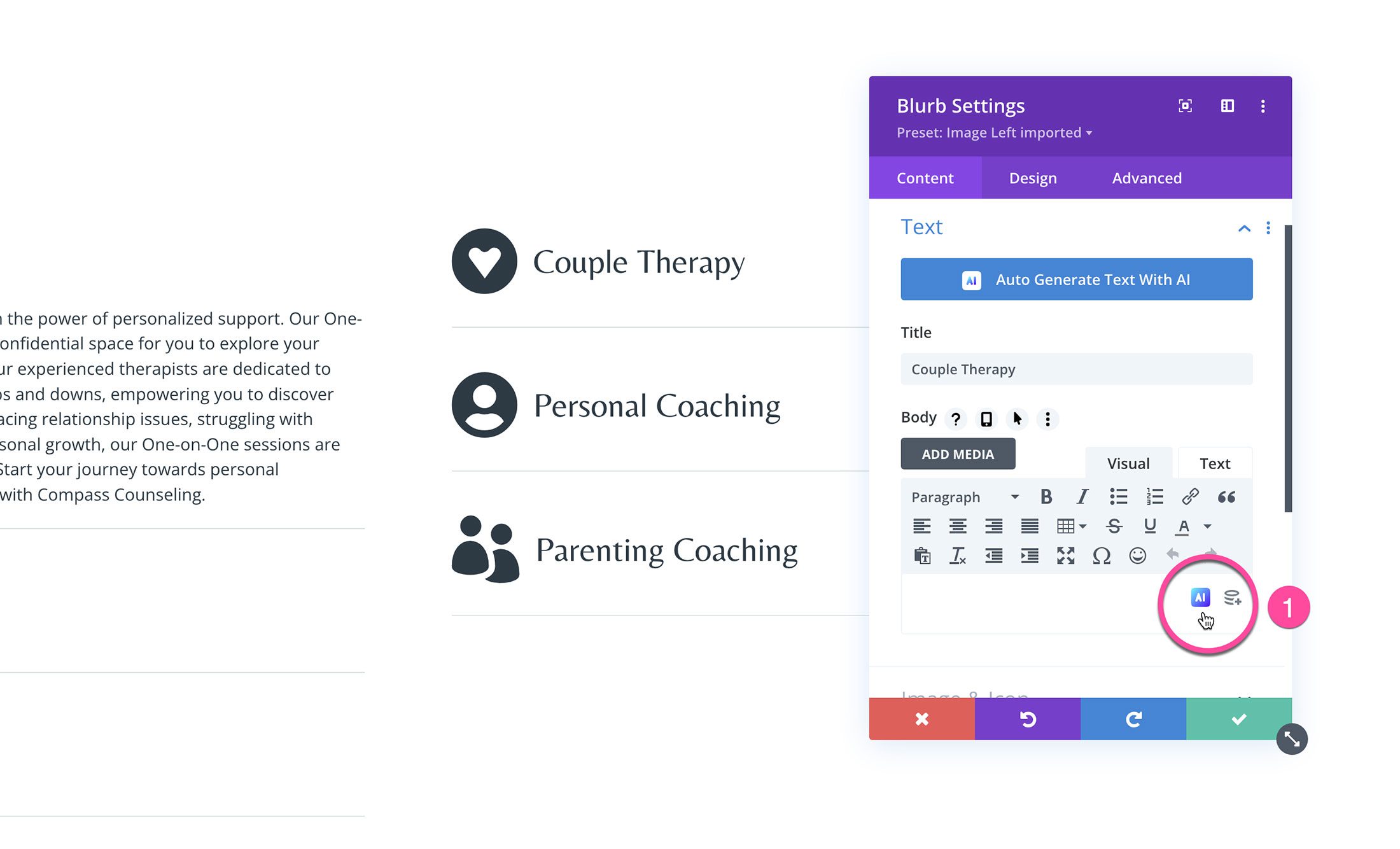
接下來,單擊“使用 AI 編寫”。
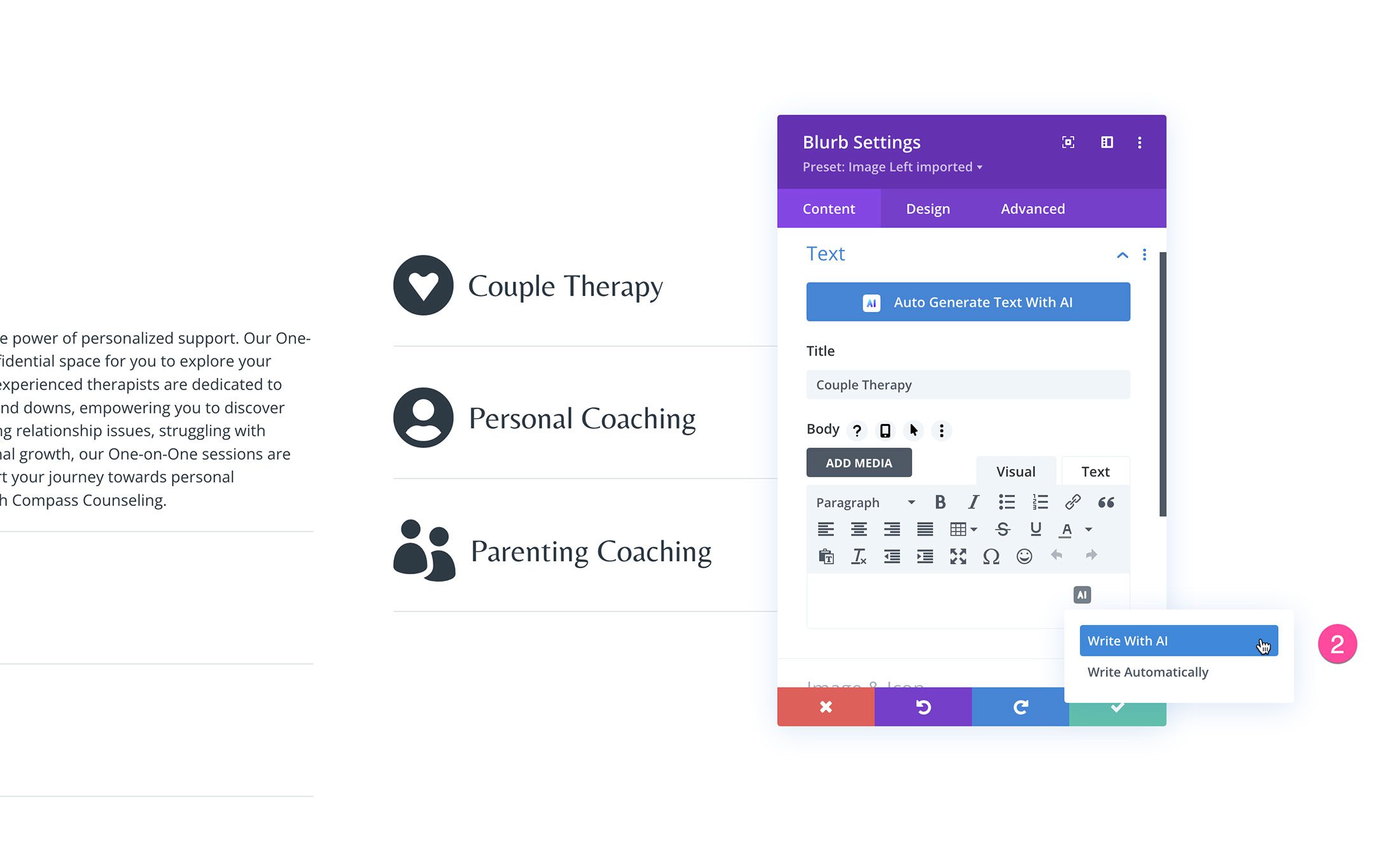
向上將彈出提示窗口,您可以在其中選擇內容類型、編寫提示、告訴 Divi AI 要考慮的上下文以及進一步的自定義選項,例如語氣、關鍵字、內容長度和語言。
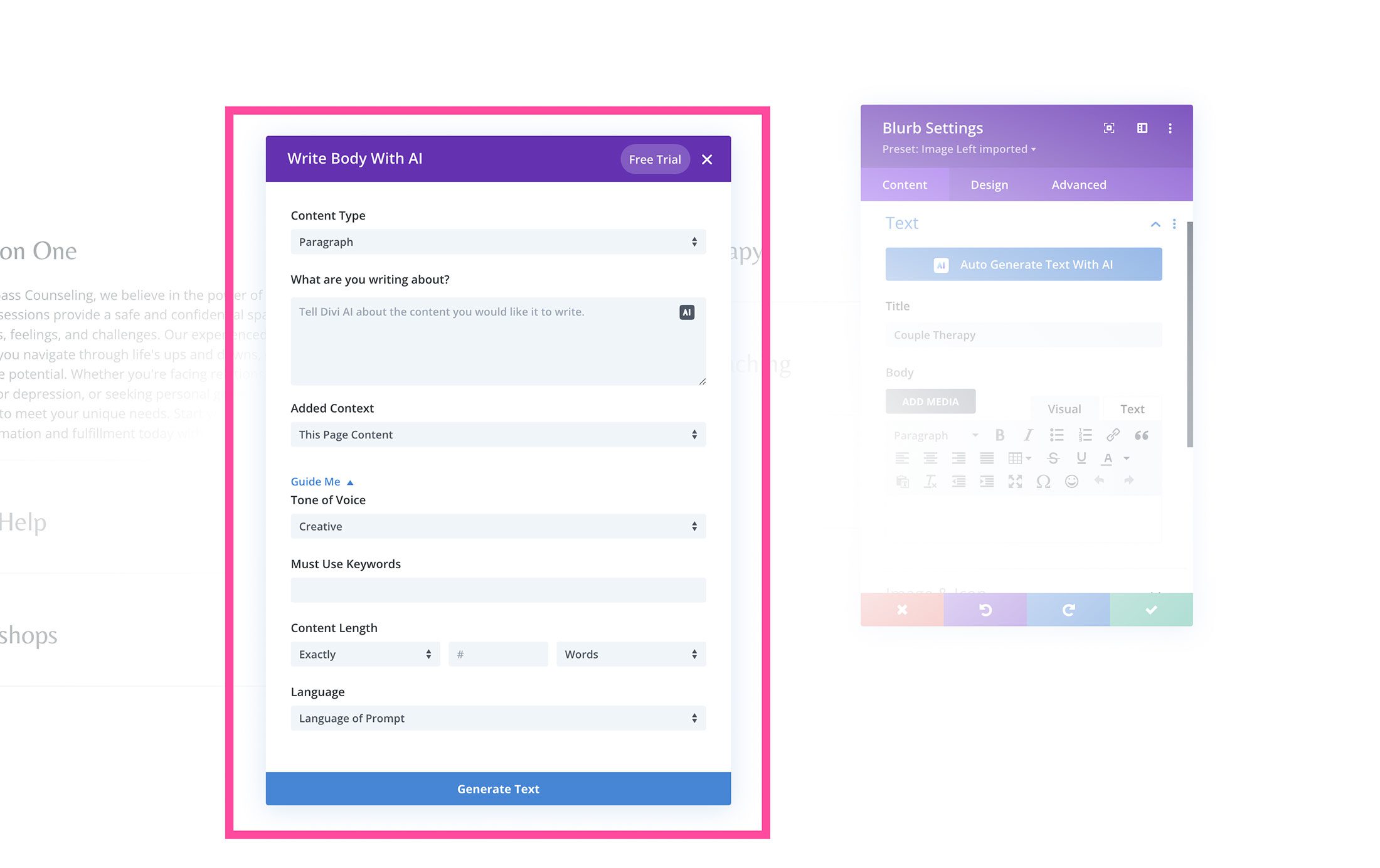
內容類型
告訴 Divi AI 您希望它編寫什麼類型的內容:段落、標題、按鈕、博客文章或社交媒體文章。 對於我們的示例,我們將選擇段落。
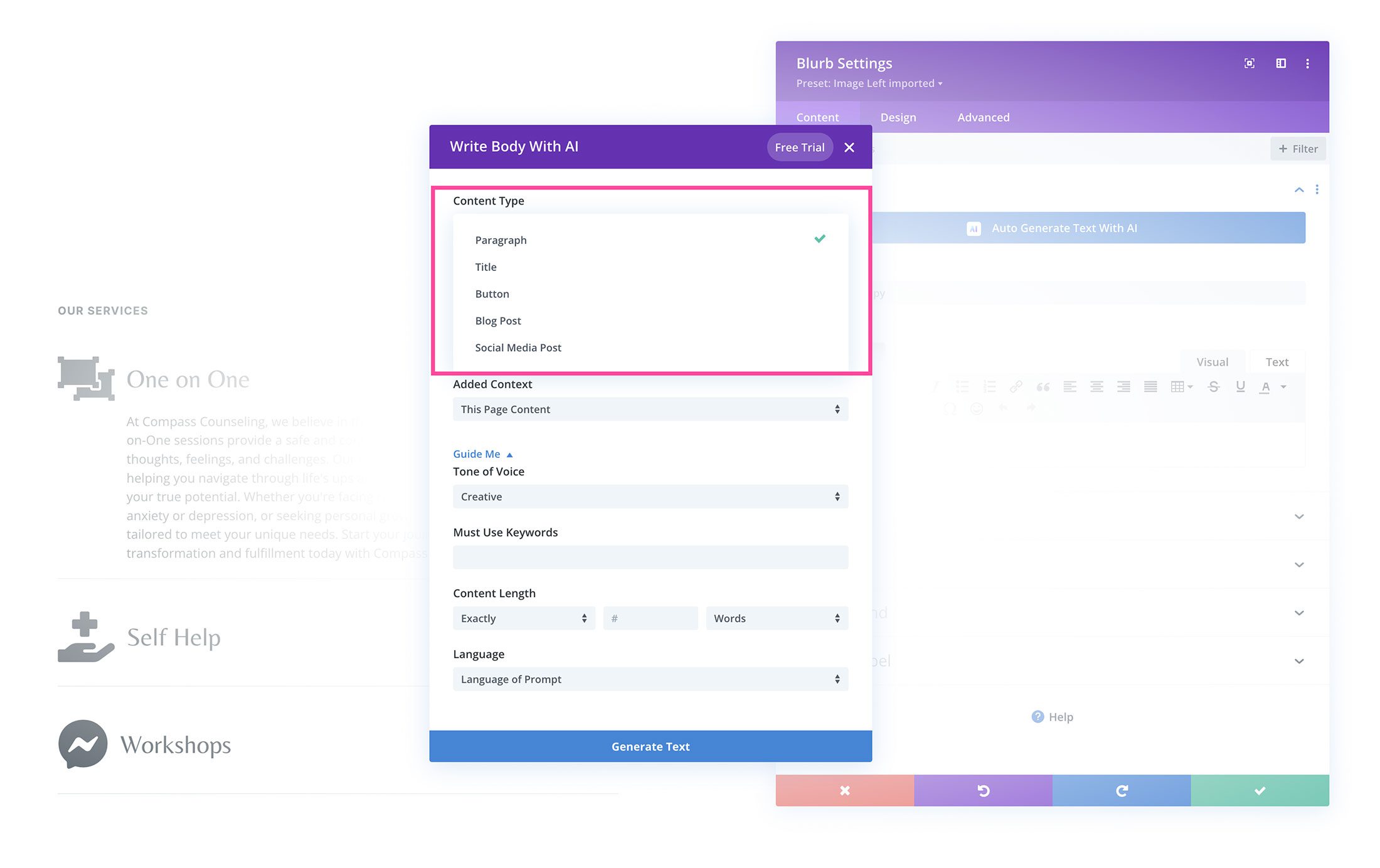
你在寫什麼?
您可以在此處輸入您正在撰寫的主題以及您希望 Divi AI 創建內容的內容。
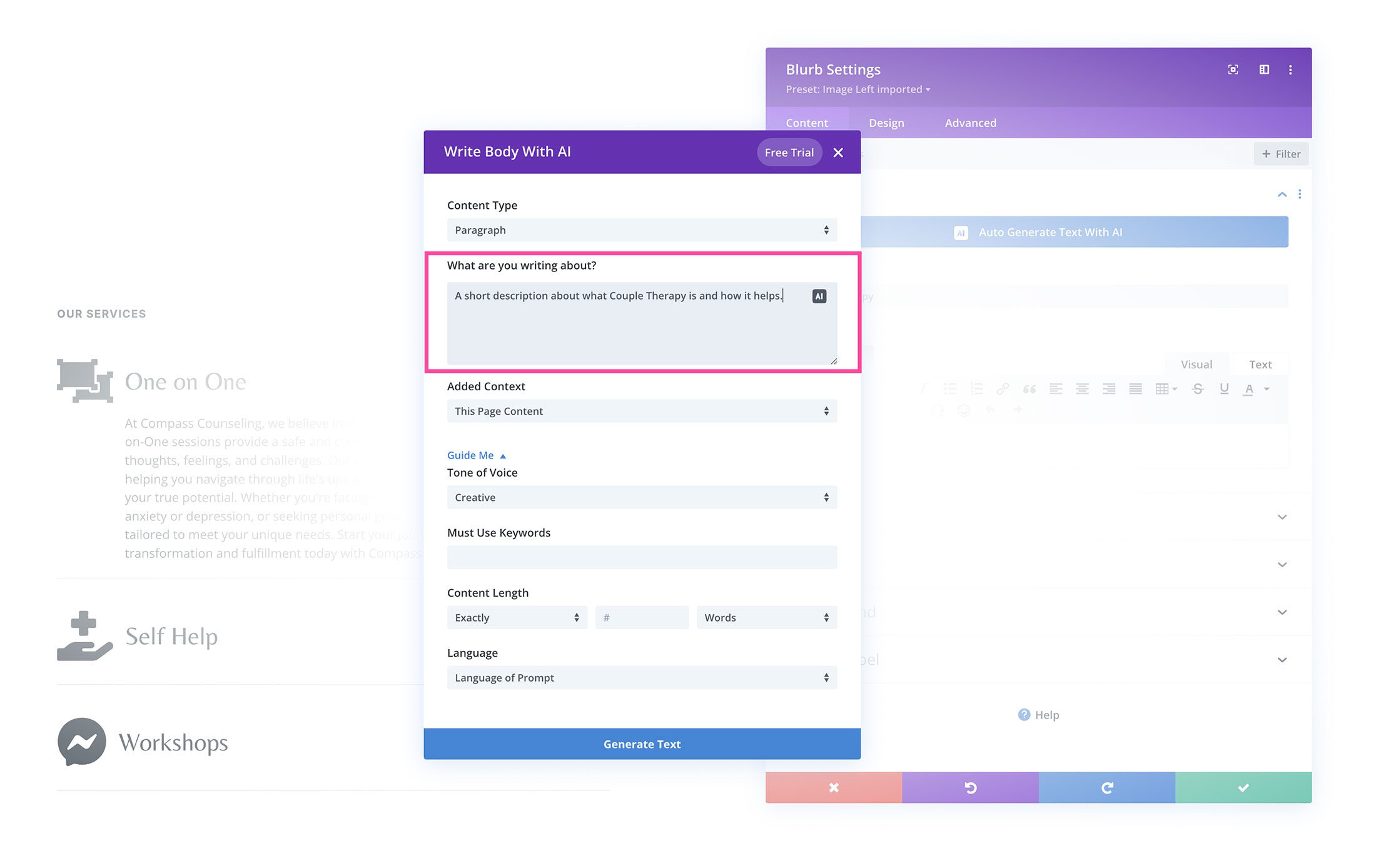
添加上下文
告訴 Divi AI 應該在什麼上下文(或沒有上下文)中寫入:本頁內容、本節內容、本模塊內容、無上下文。 通過指定您希望 Divi 引用的內容,您可以更好地控制上下文內容。 讓我們選擇“此頁面內容”。
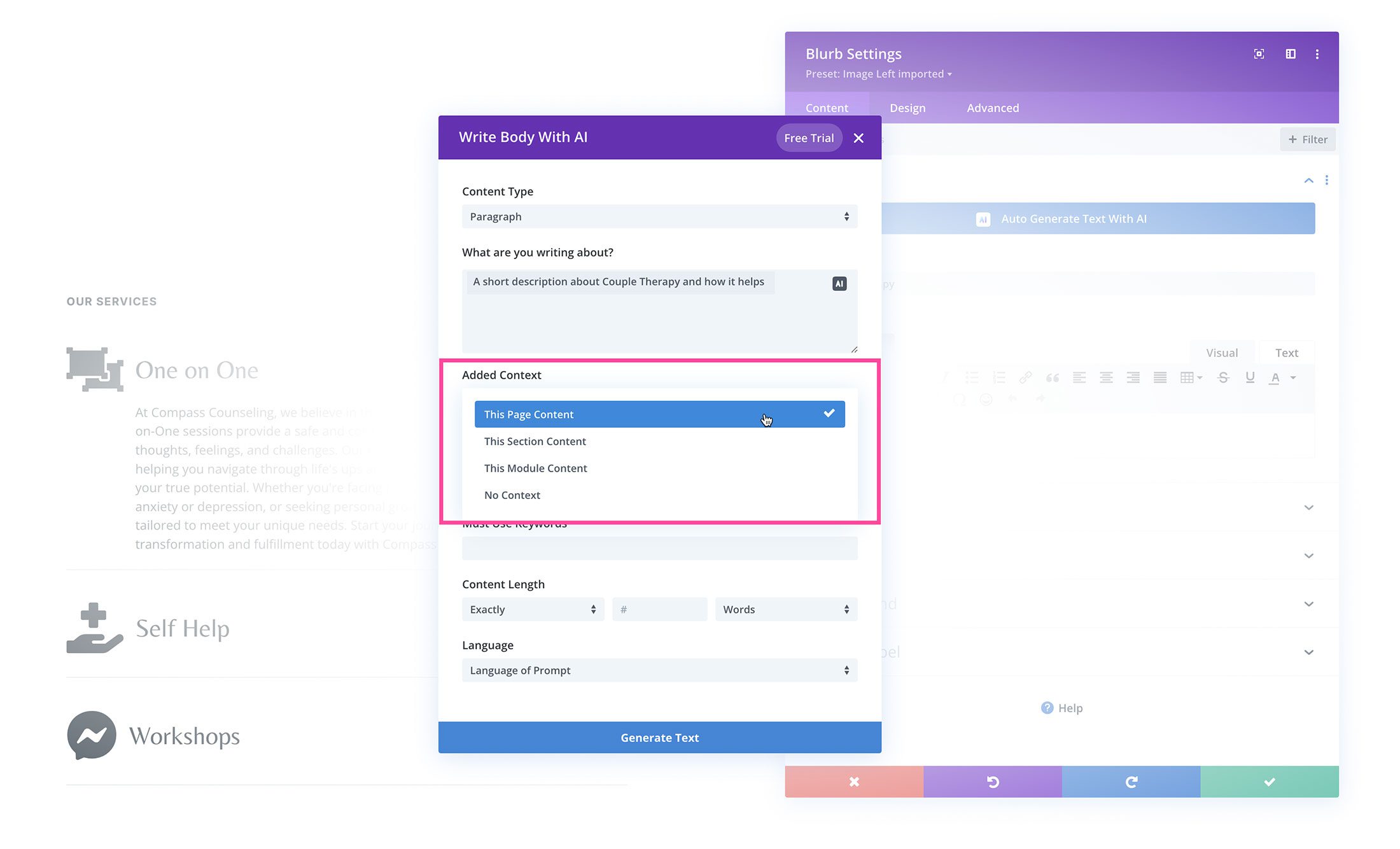 說話的語氣
說話的語氣
選擇您希望 Divi AI 使用的語氣。 選項包括創意、信息豐富或有趣。
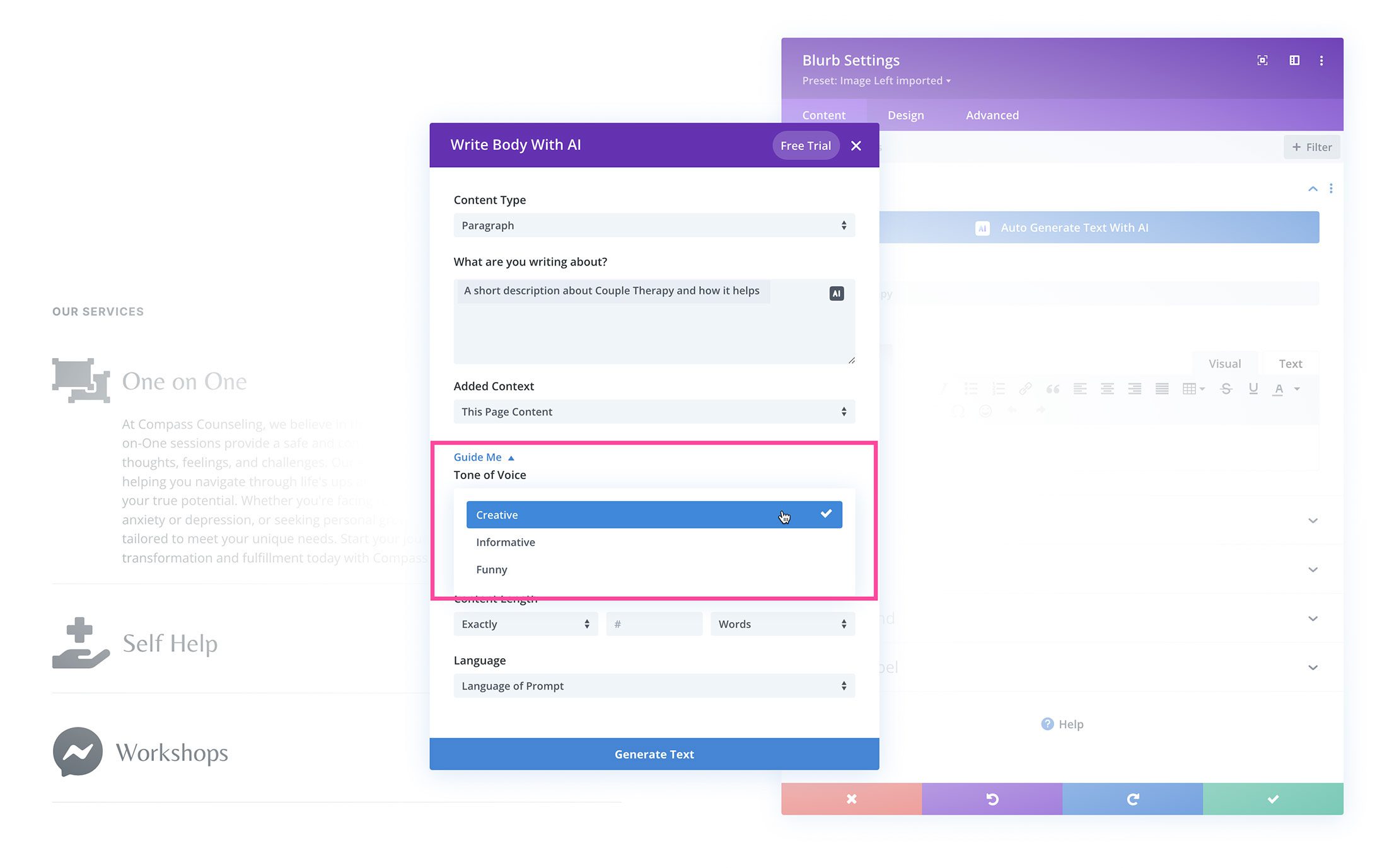

必須使用關鍵詞
出於 SEO 目的,您可以在這裡告訴 Divi AI 您希望在文本中包含哪些關鍵字。
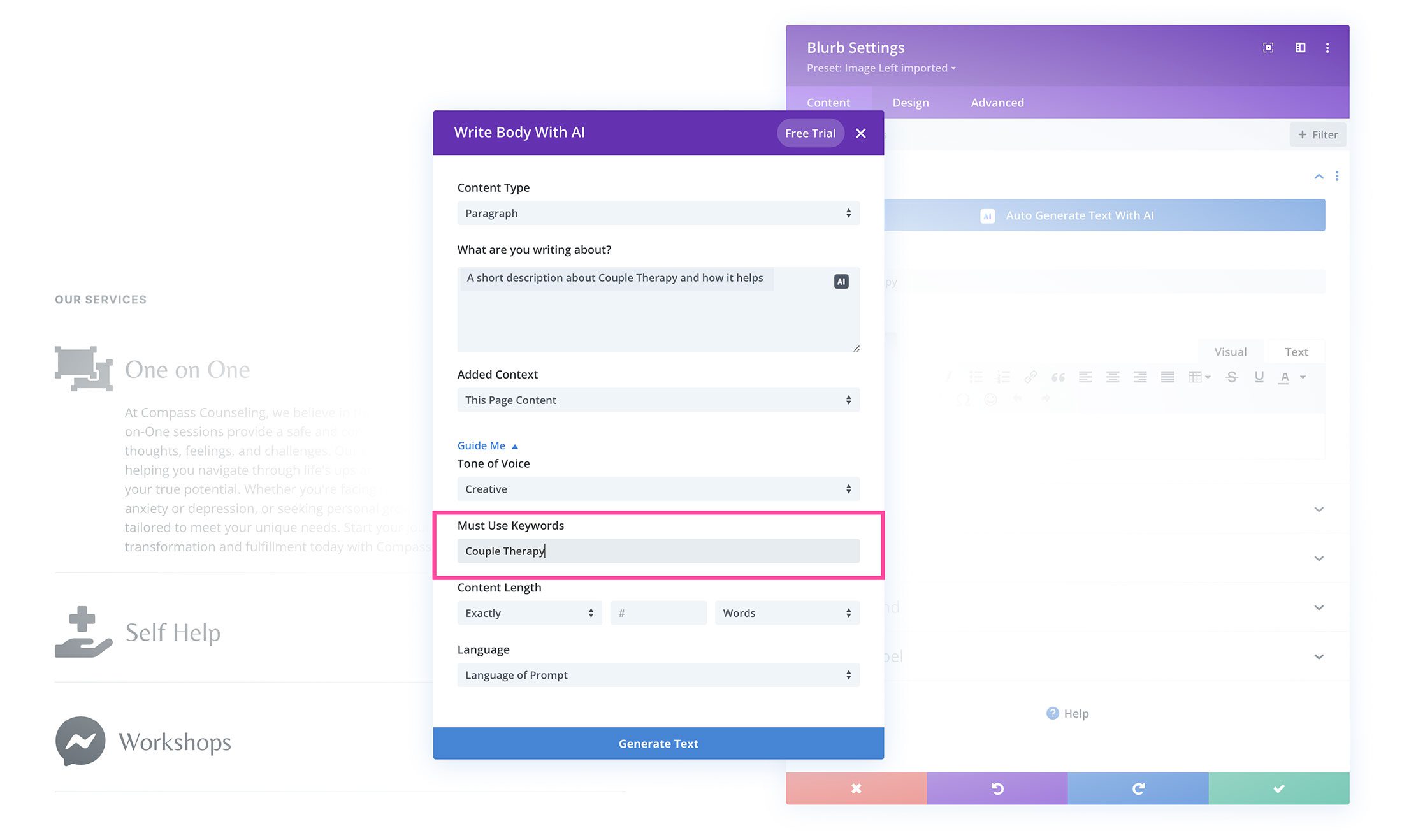
內容長度
在這裡你可以告訴Divi AI你想要的內容有多長或多短。
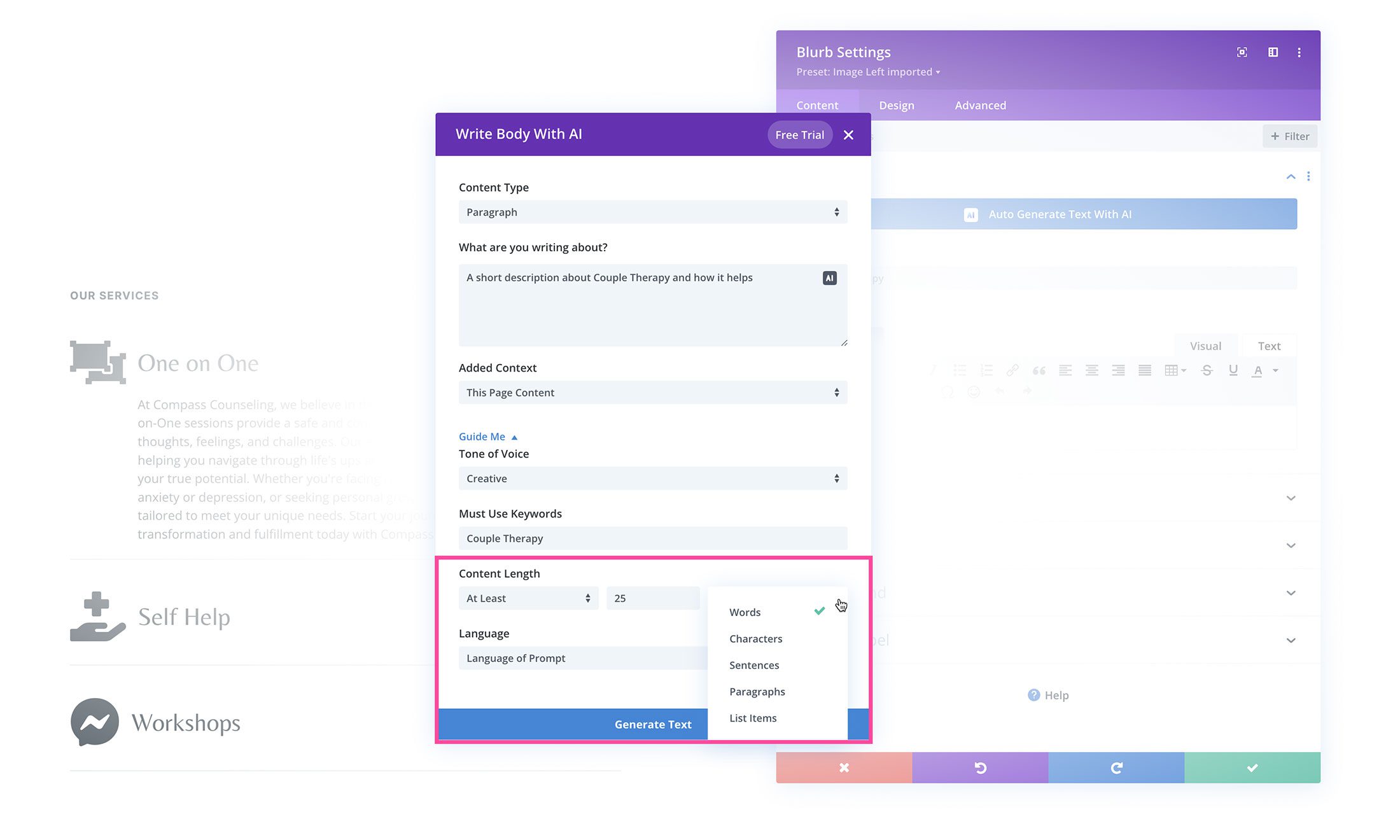
語言
默認情況下,Divi AI 會使用與給出的提示相同的語言編寫內容。 但是,如果您希望 Divi AI 用另一種語言編寫,您可以從此處的下拉列表中選擇一種語言。
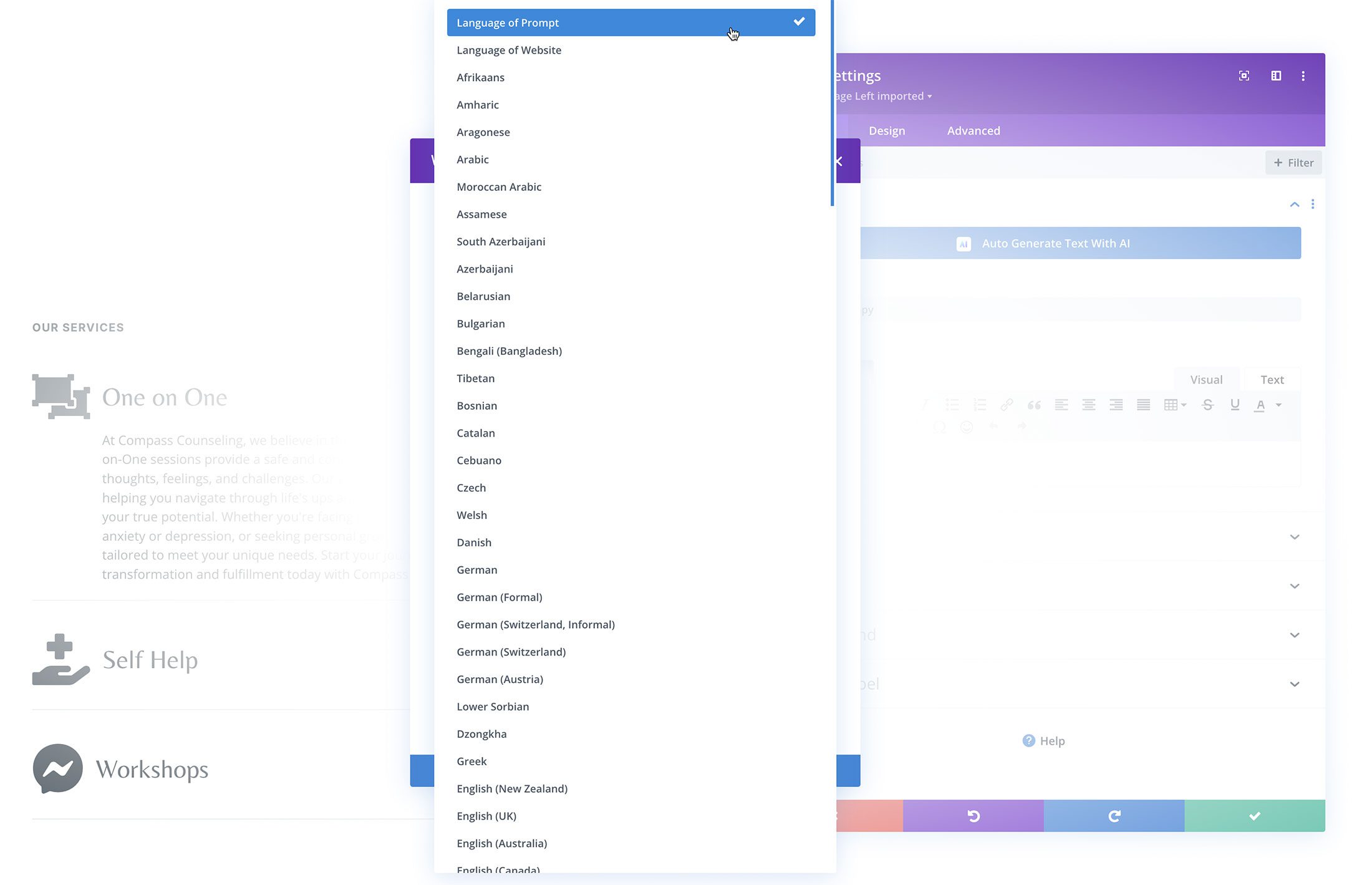
點擊“生成文本”
按照您喜歡的方式配置設置後,單擊底部的“生成文本”按鈕即可讓 Divi AI 開始工作!
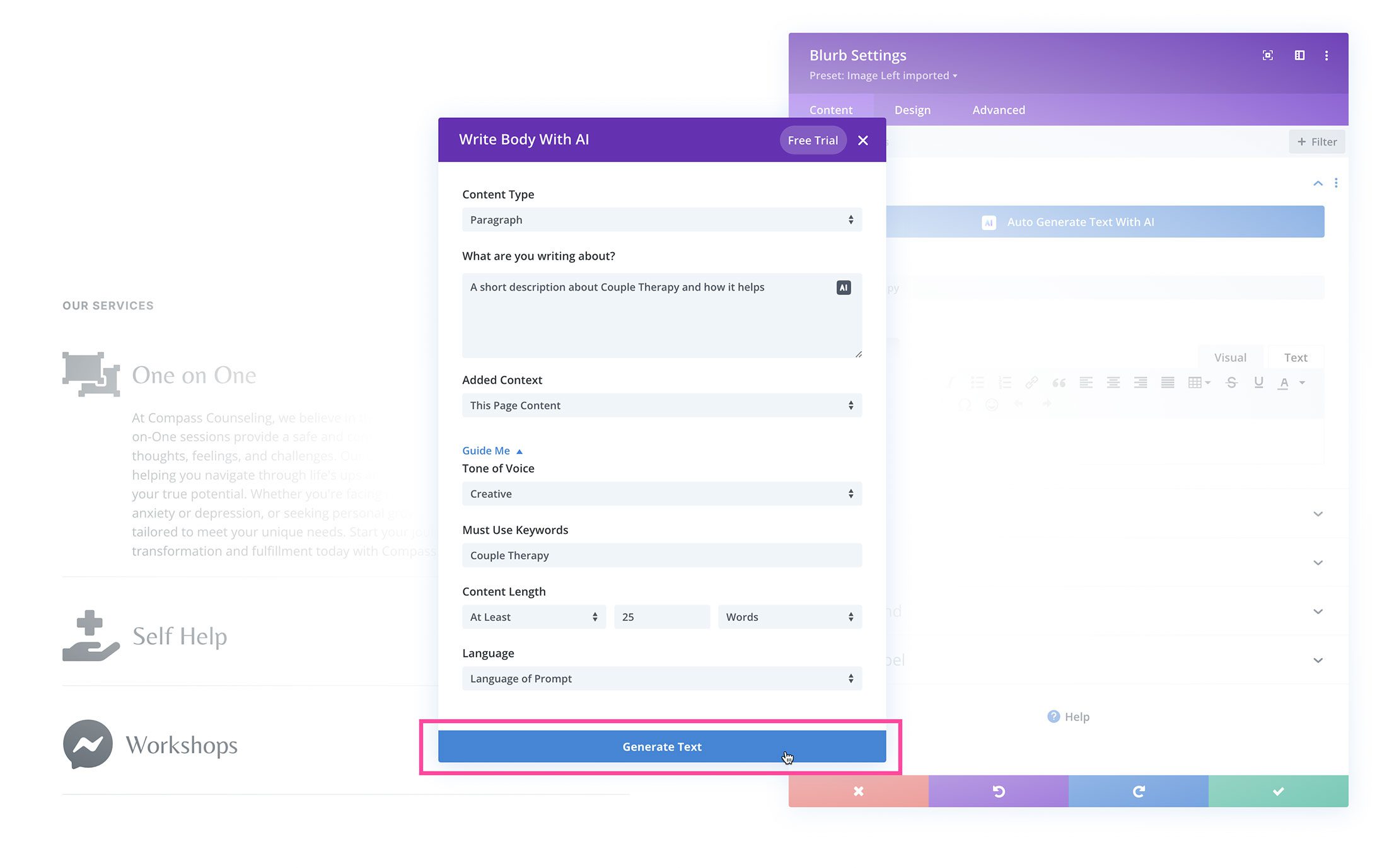
如果您對生成的文本感到滿意,可以單擊“使用此文本”按鈕將文本插入模塊中。 但是,您可以在“使用 AI 修改”部分進一步自定義 AI 生成的文本。 您可以縮短或延長文本、檢查拼寫和語法、為專家或初學者重寫文本等等。 您還可以通過在“優化結果”部分中輸入內容,然後單擊“重新生成”按鈕,為 AI 生成器提供更多指導。
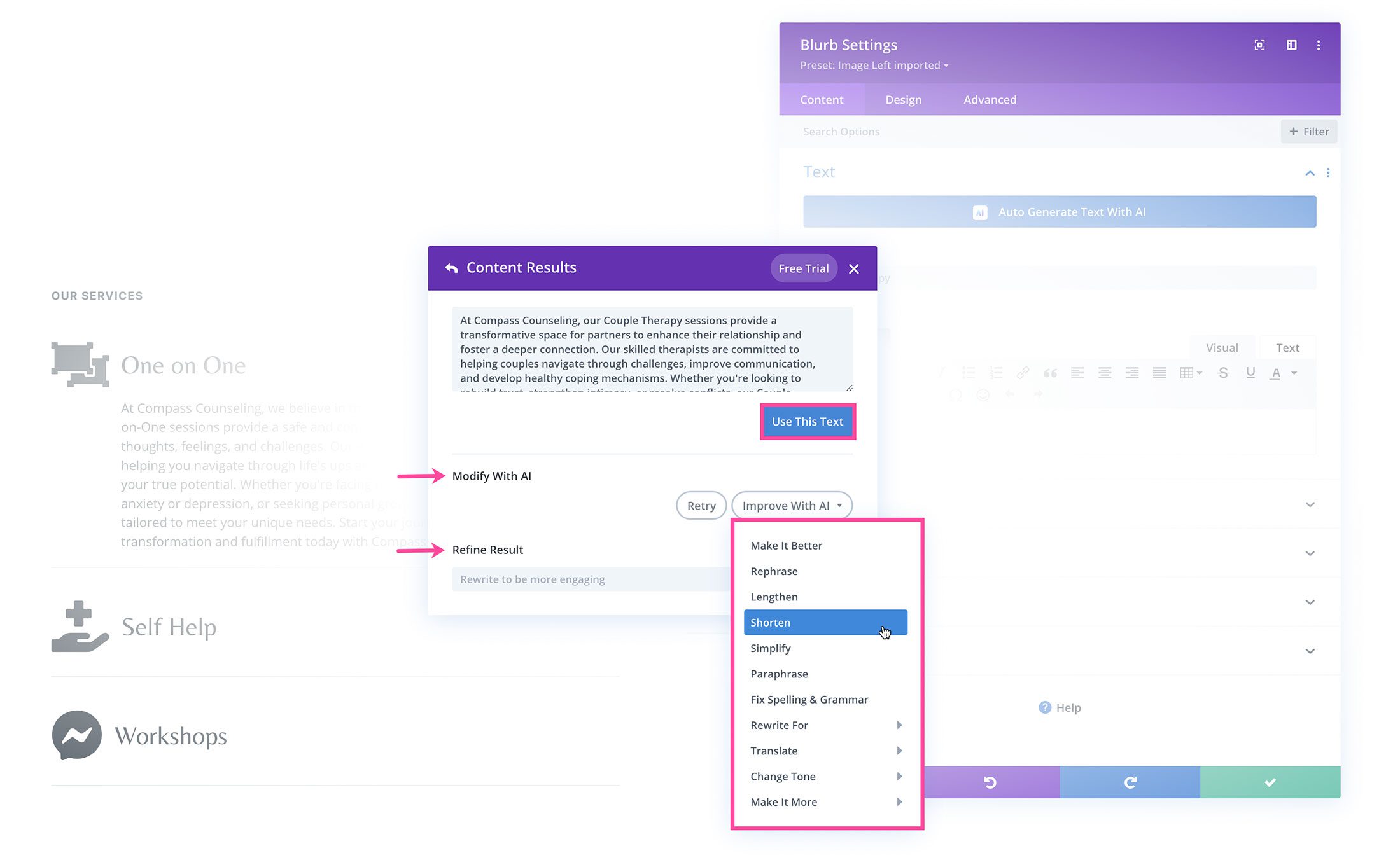
除了用於自定義和優化 AI 生成文本的所有這些選項之外,您還可以通過單擊窗口左上角顯示“內容結果”的白色後退箭頭返回到初始提示。 在那裡,您可以優化設置並生成新文本。
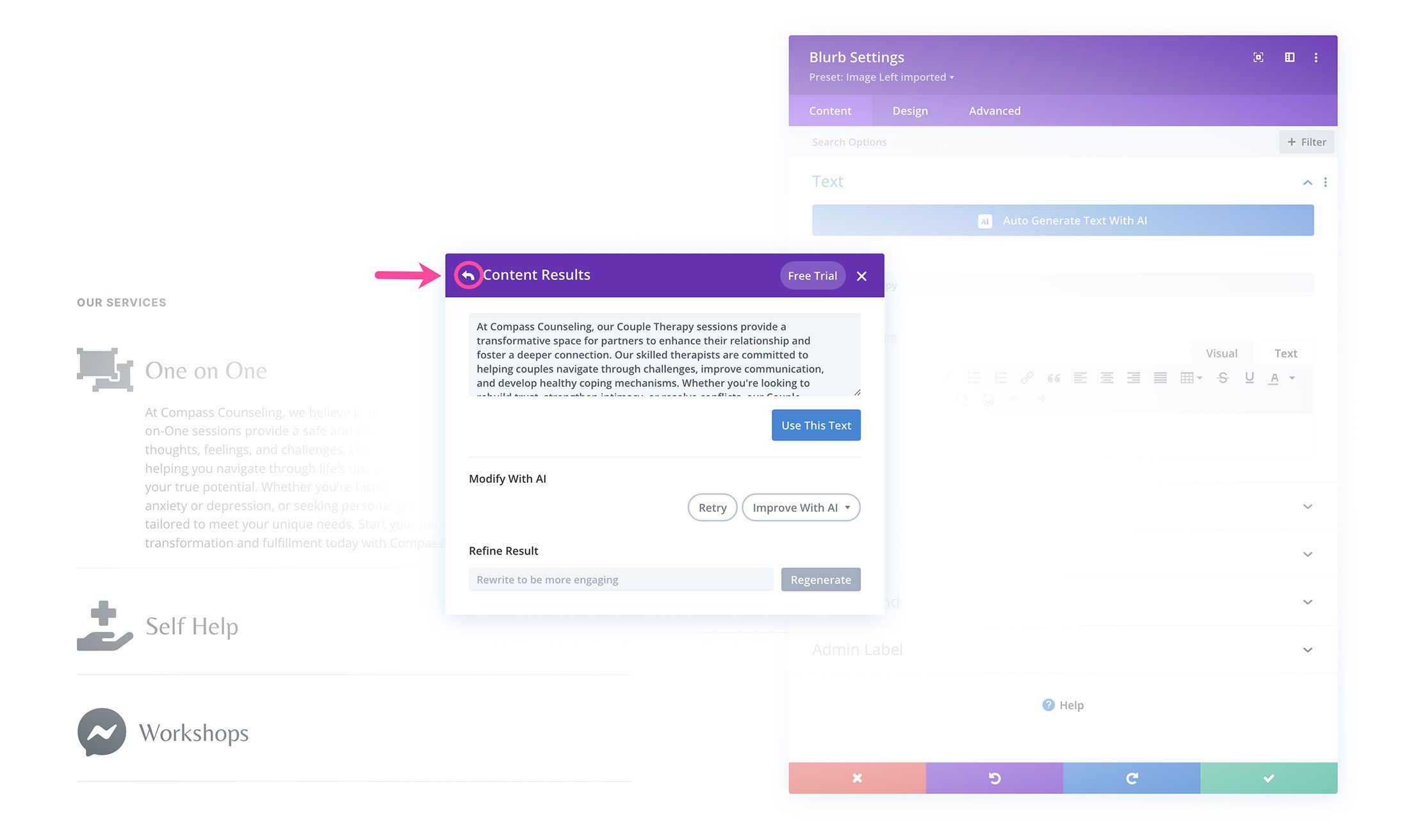
生成另一個結果後,您將在 AI 生成的文本正下方看到一個在這些結果之間切換的選項。 這樣,您可以比較和對比您的結果,選擇您最喜歡的文本,並將其組合在一起形成您自己的獨特段落。
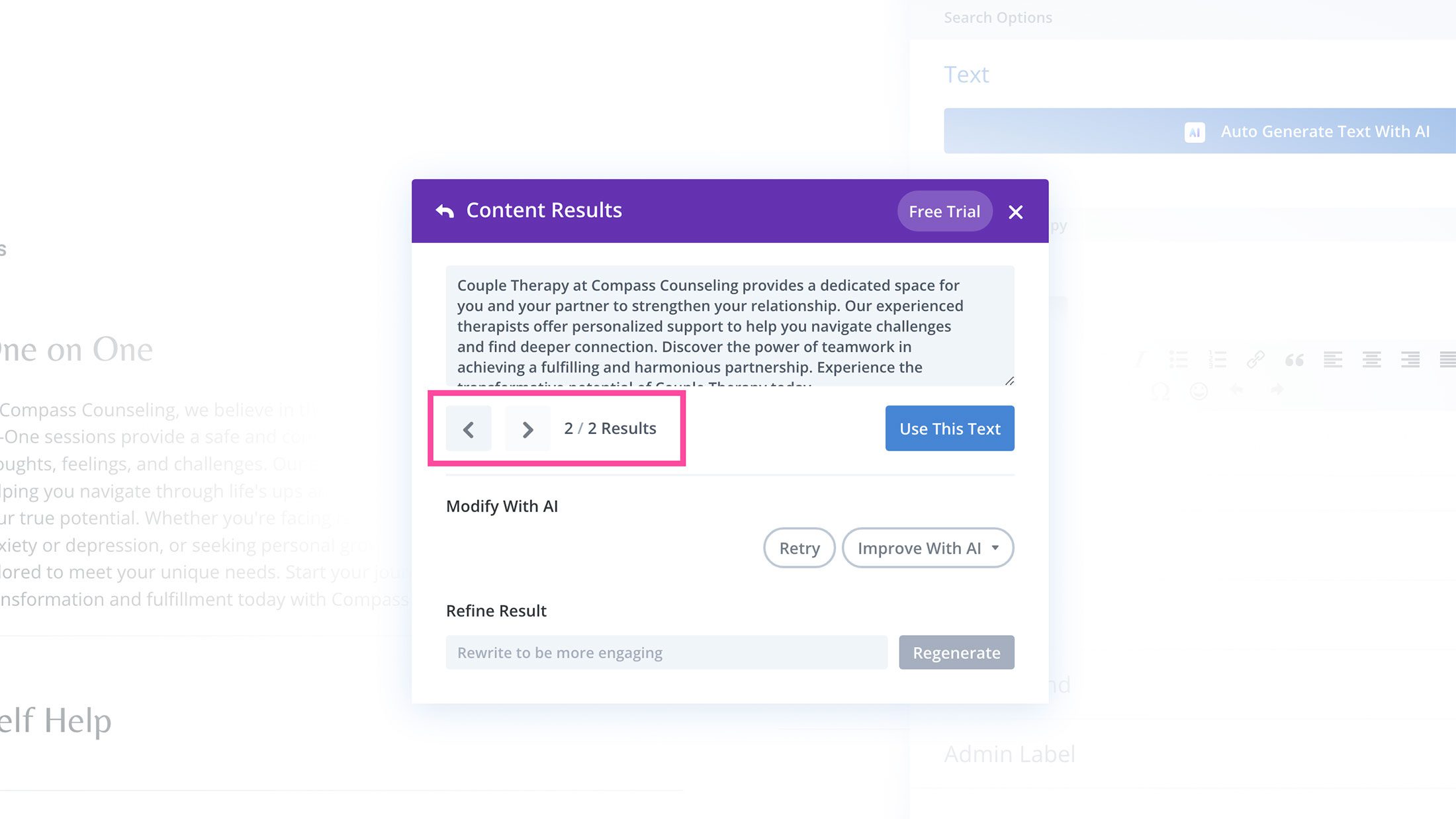
重寫和修改副本
使用 Divi AI 重寫和修改文案非常相似。 為此,我們將導航到具有現有內容的文本模塊。 打開模塊的設置以編輯內容。
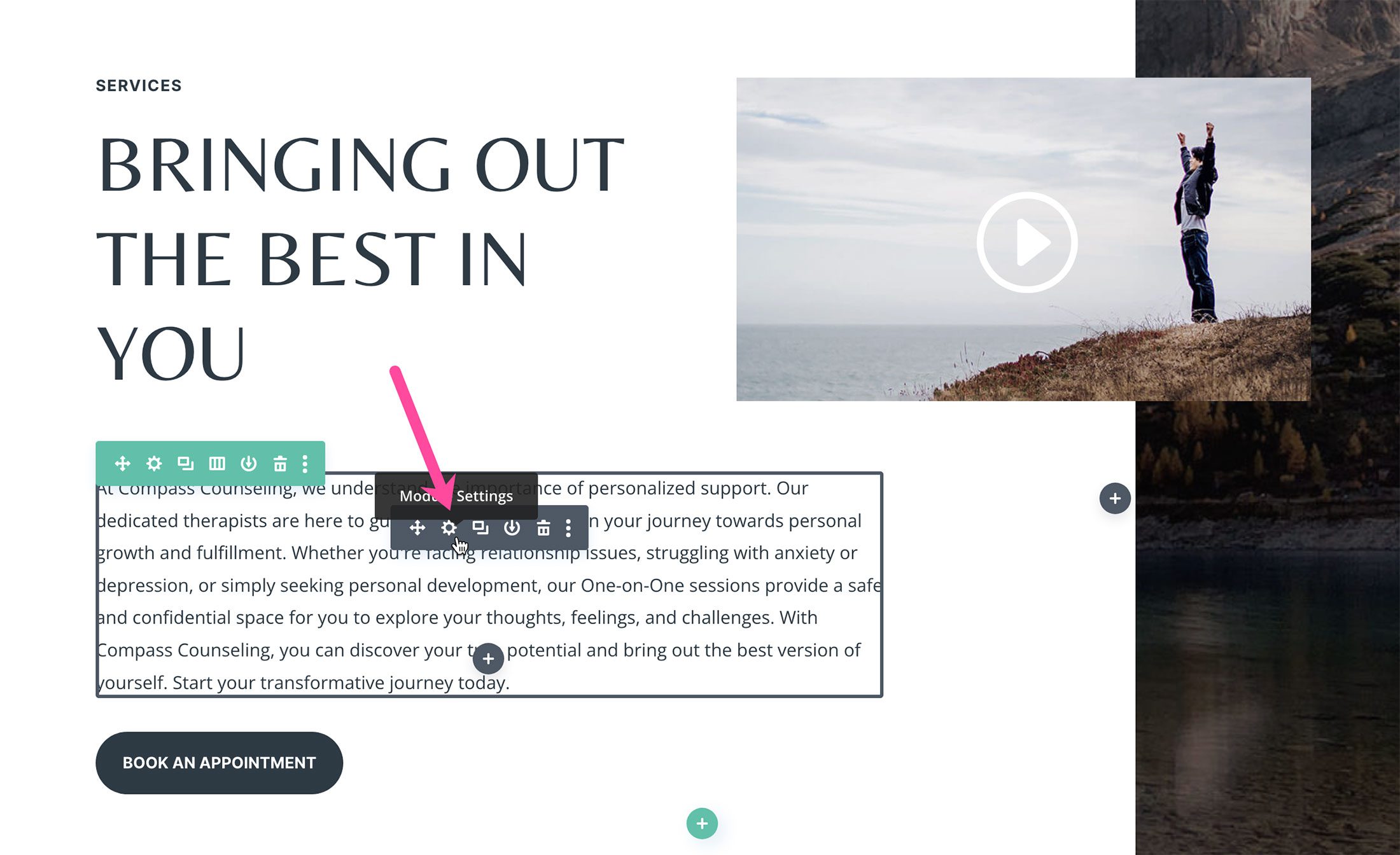
您可以通過兩種方式訪問 AI 選項。 首先,單擊頂部的藍色“使用 AI 自動生成文本”藍色按鈕,或者其次,單擊文本編輯器中的 AI 圖標。
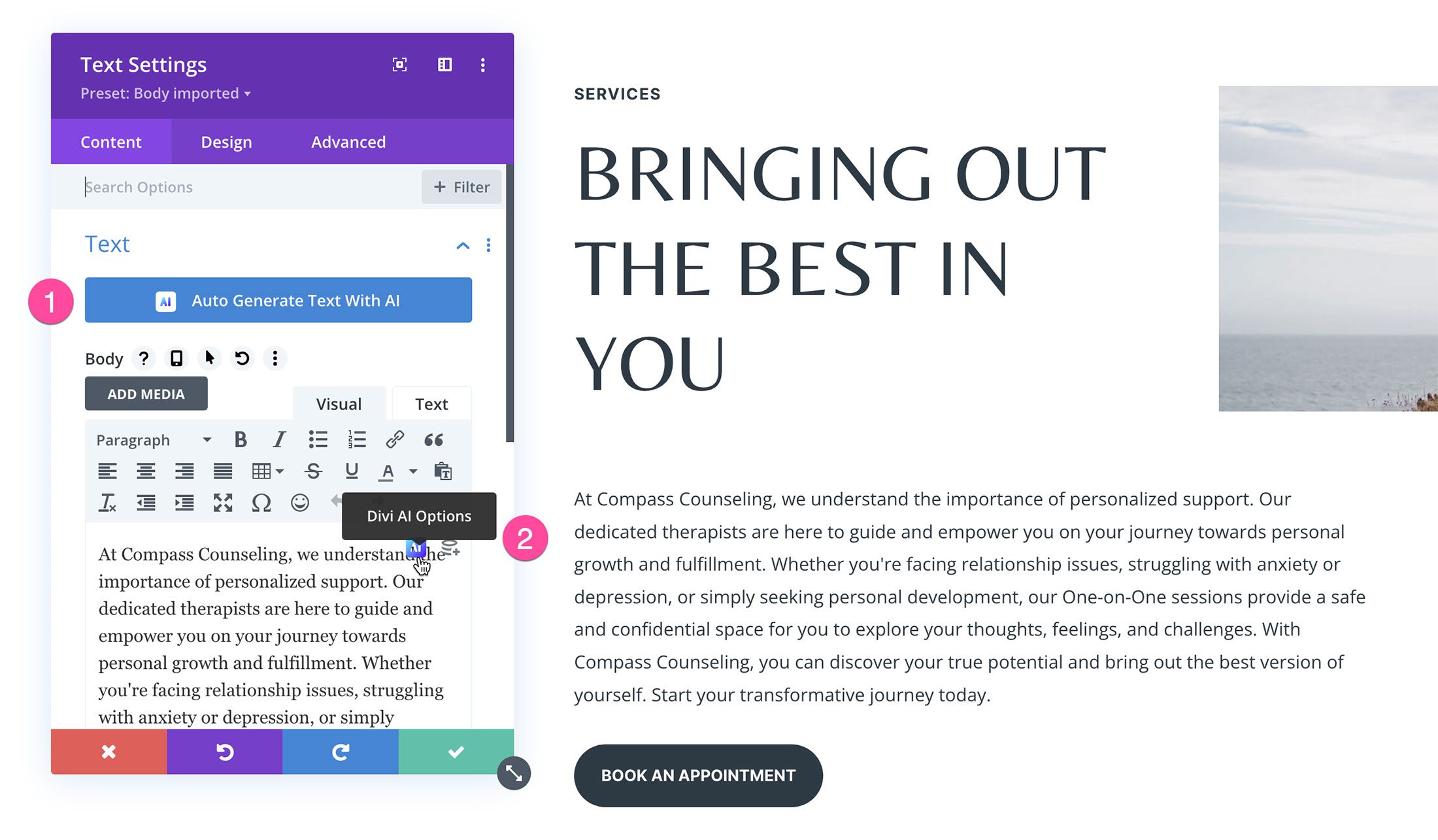
如果您希望 Divi AI 自動生成修改後的文本,請單擊藍色按鈕。 您可以使用上述選項和設置進一步自定義“內容結果”窗口中的結果。
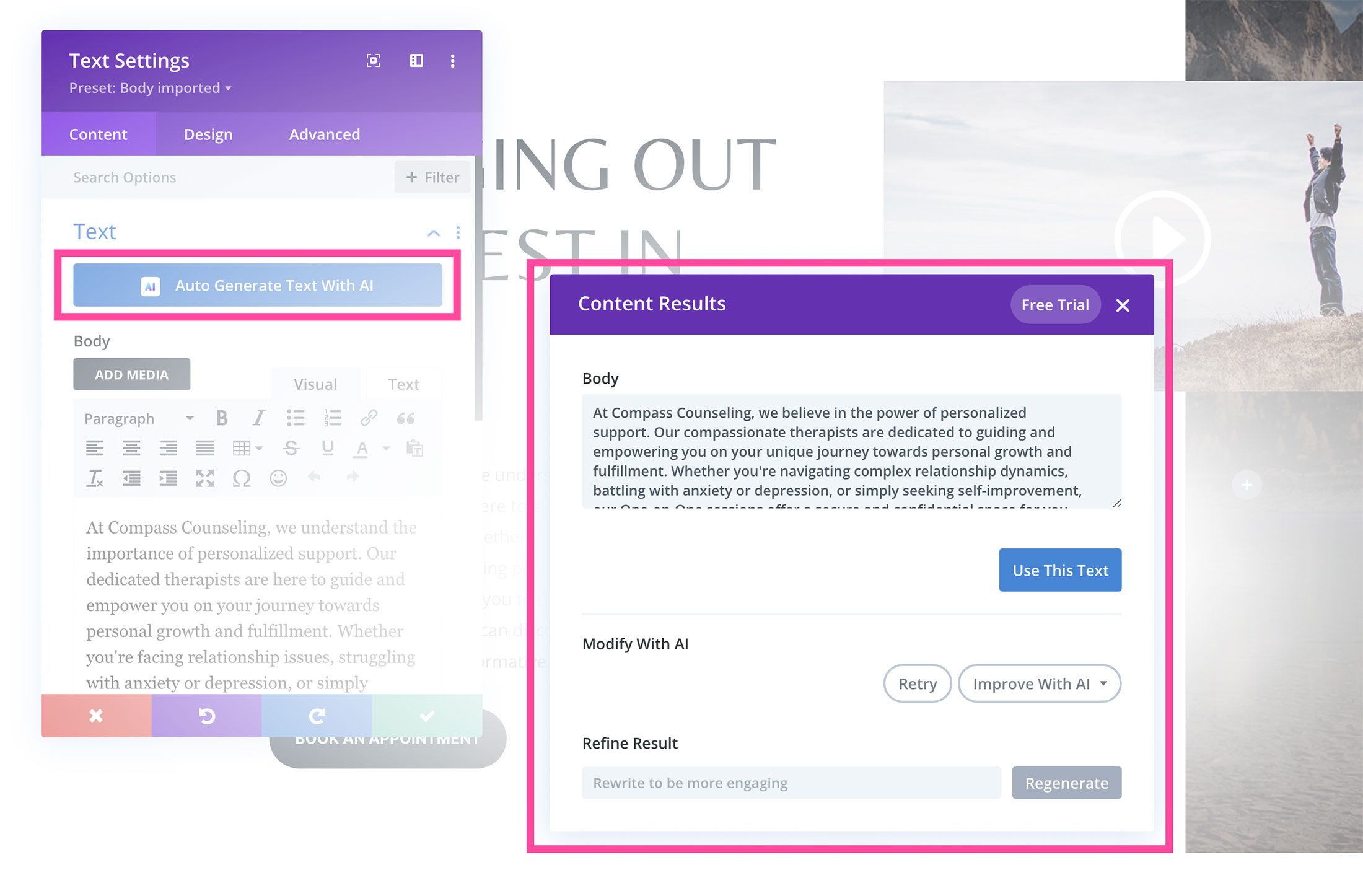
要使用“通過 AI 改進”功能,請複制現有文本,單擊 Divi AI 圖標,然後選擇“通過 AI 改進”。
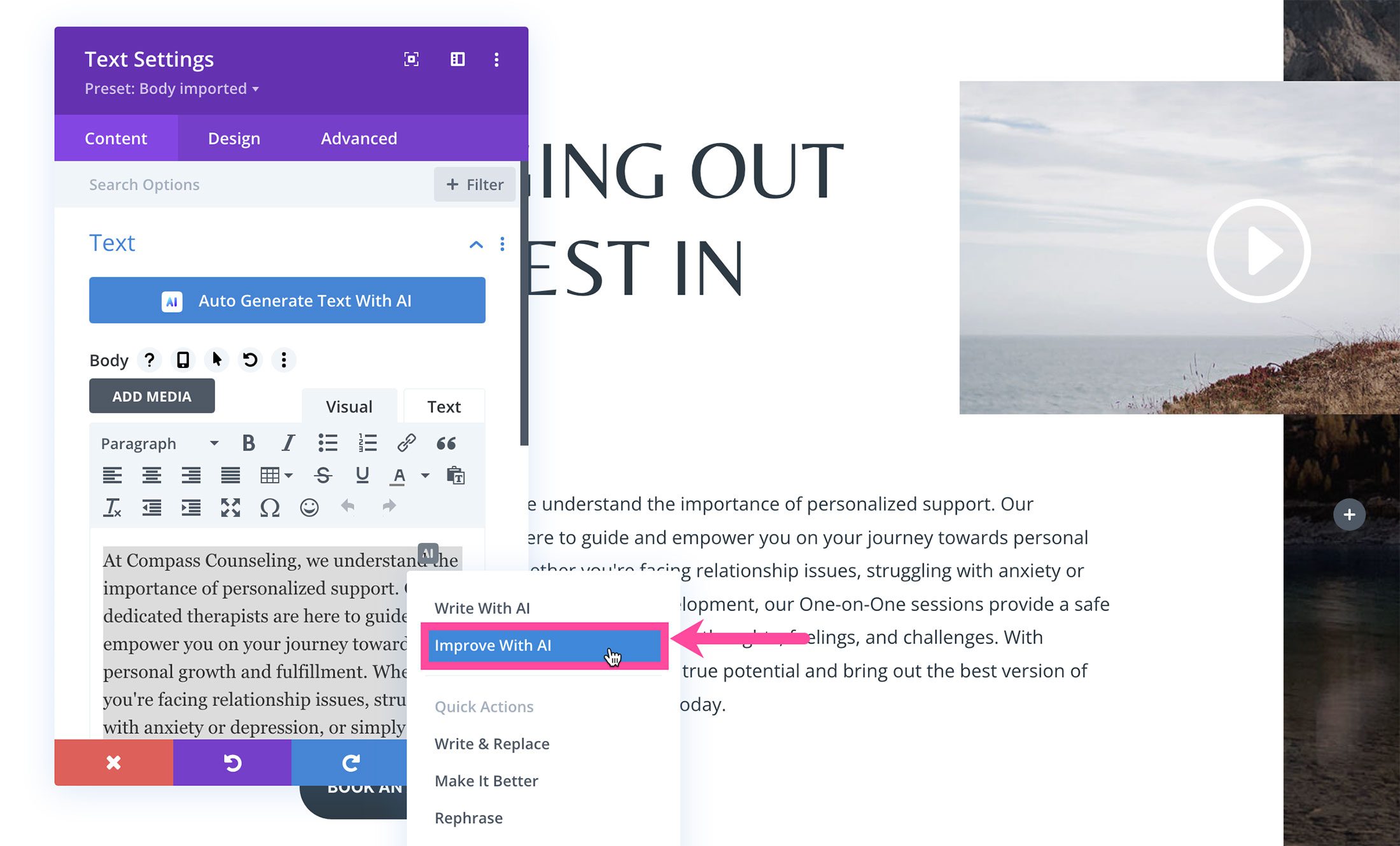
將文本粘貼到編輯器中,配置要使用的樣式和設置,然後單擊“生成文本”。
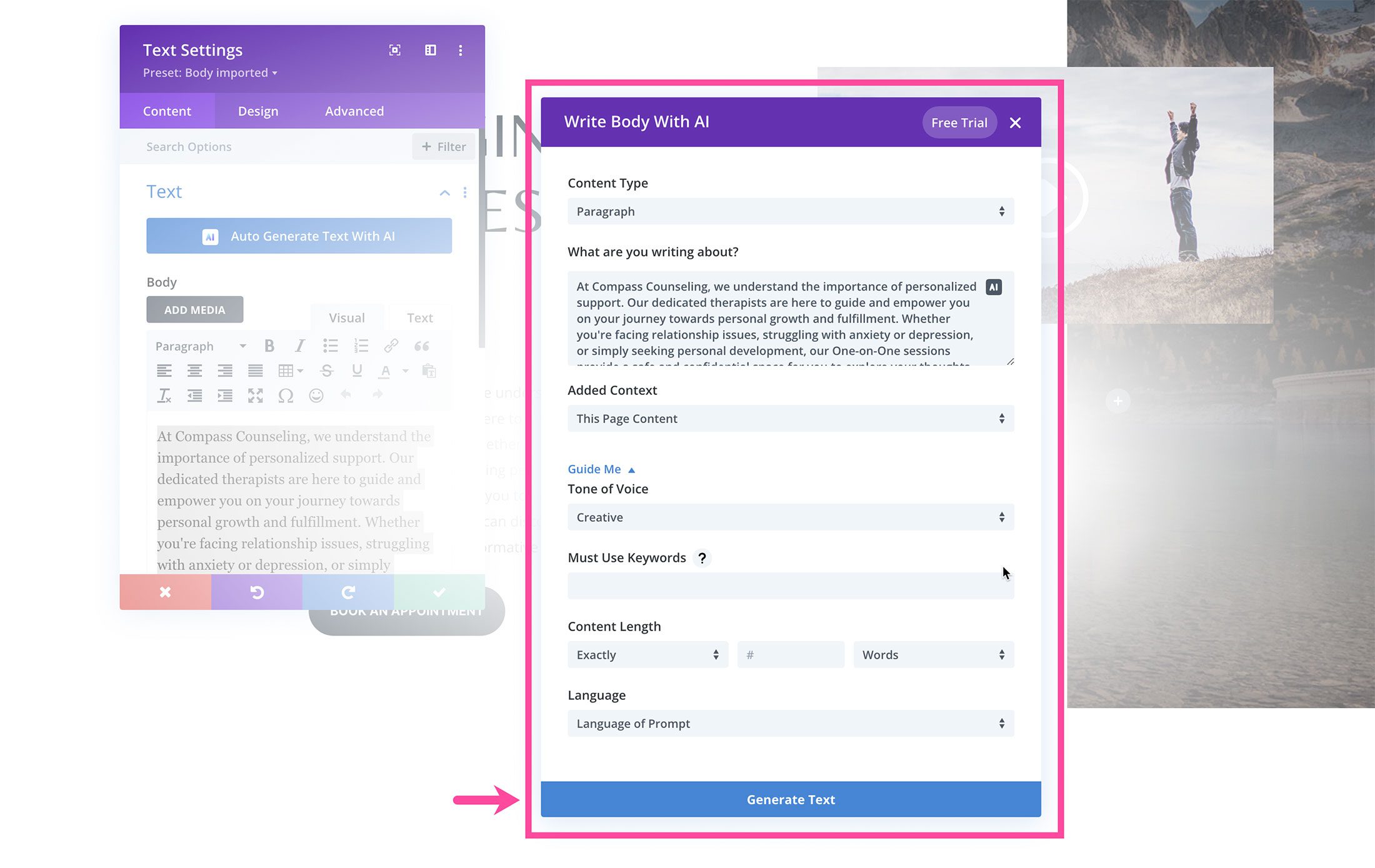
生成自定義圖像
不再需要在庫存圖片網站上花費大量時間來尋找適合您設計的完美圖片。 使用 Divi AI,您可以生成您網站獨有的自定義圖像! 以下是如何使用 Divi AI 和圖像模塊生成自定義圖像。
首先,打開圖像模塊設置並將鼠標懸停在圖像上以查看 AI 圖標。 單擊它可加載 AI 選項:使用 AI 生成、使用 AI 改進,或從生成和替換、重新想像或更改樣式等快速選項中進行選擇。 讓我們選擇“使用 AI 生成”。
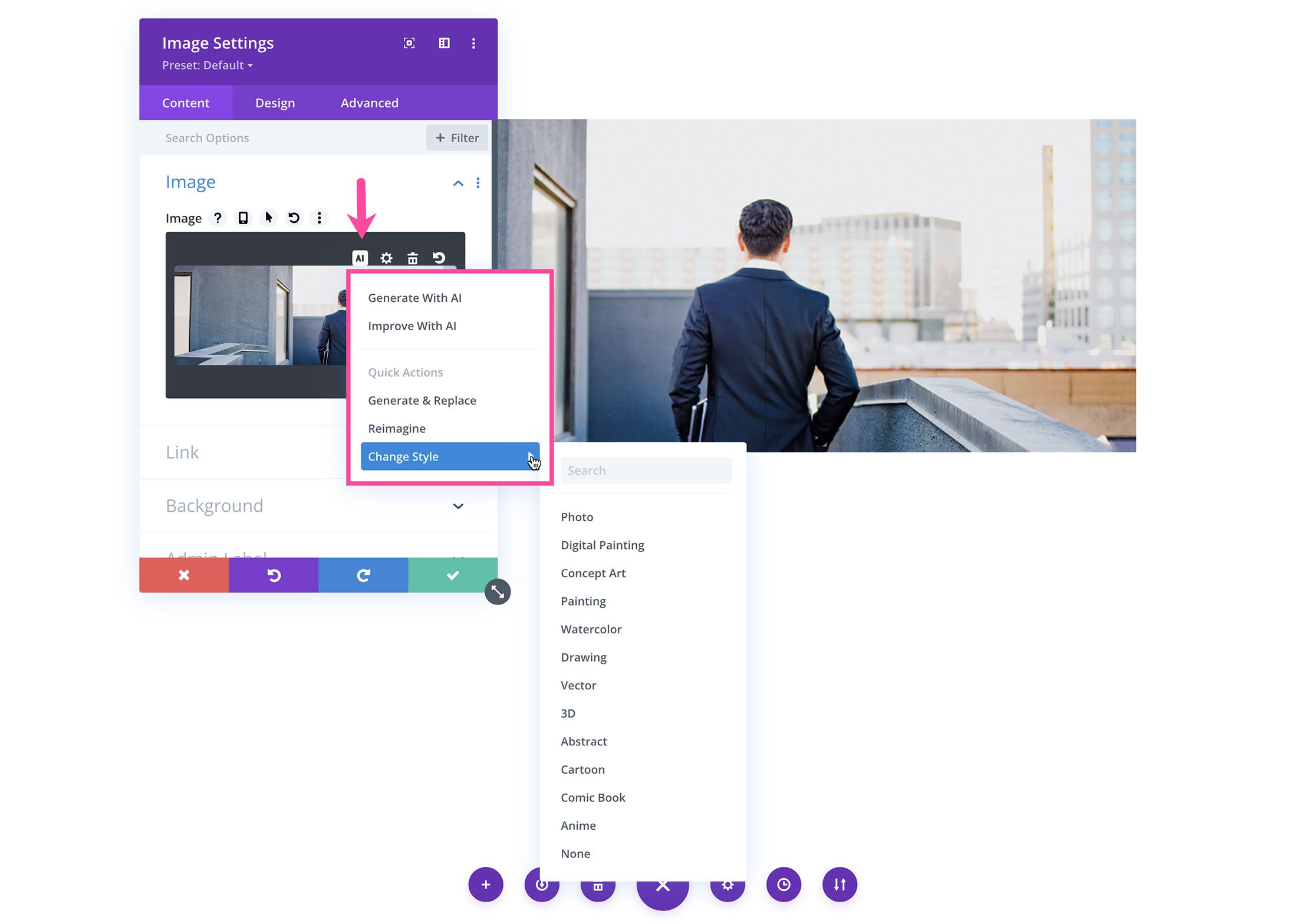
第一個選項是選擇要生成的圖像的樣式。
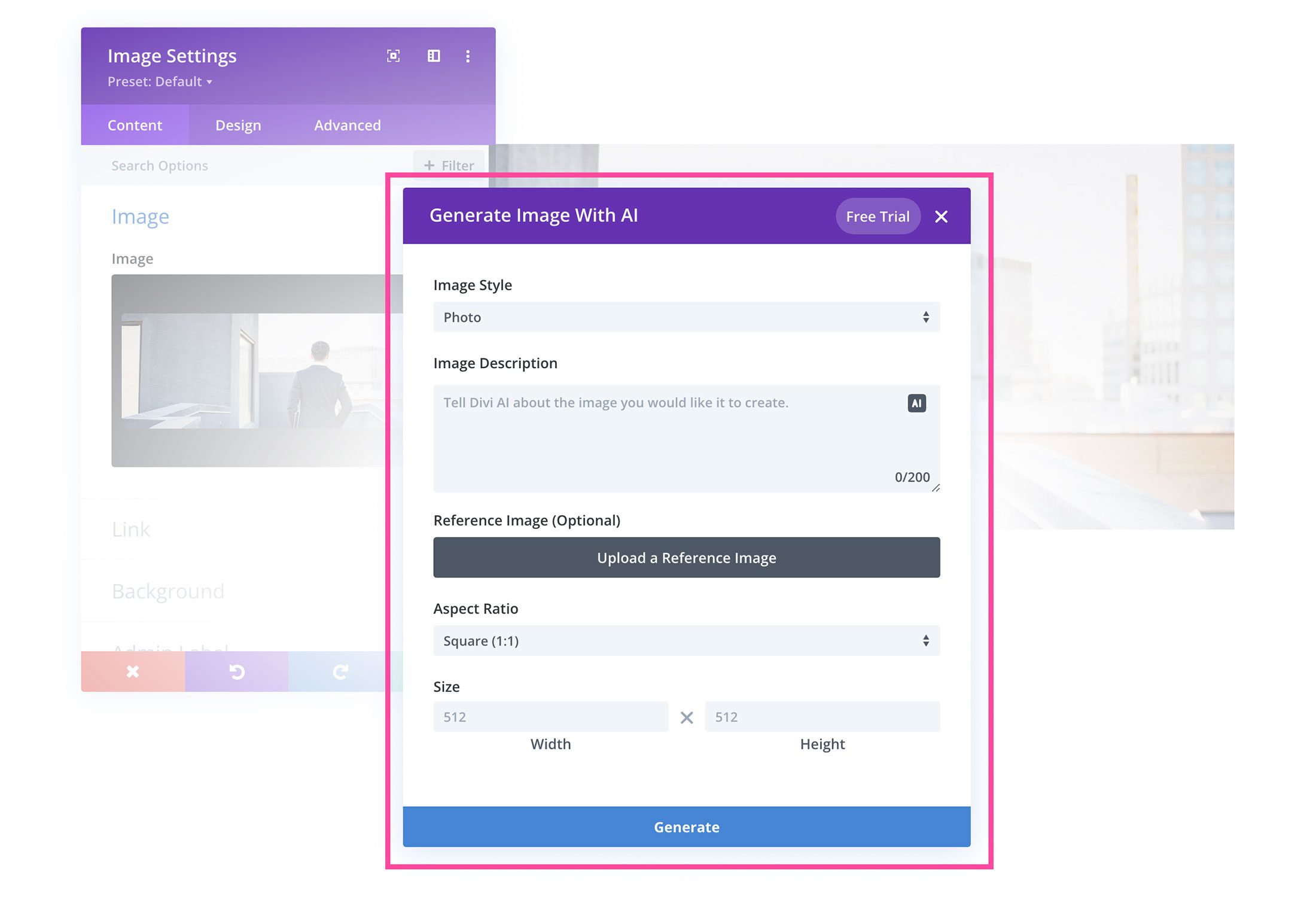
有多種款式可供選擇。 您可以創建攝影圖像,例如數字繪畫、概念藝術、矢量圖形、3D 渲染、繪圖、抽象藝術、漫畫書、水彩畫、繪畫、動漫或卡通。
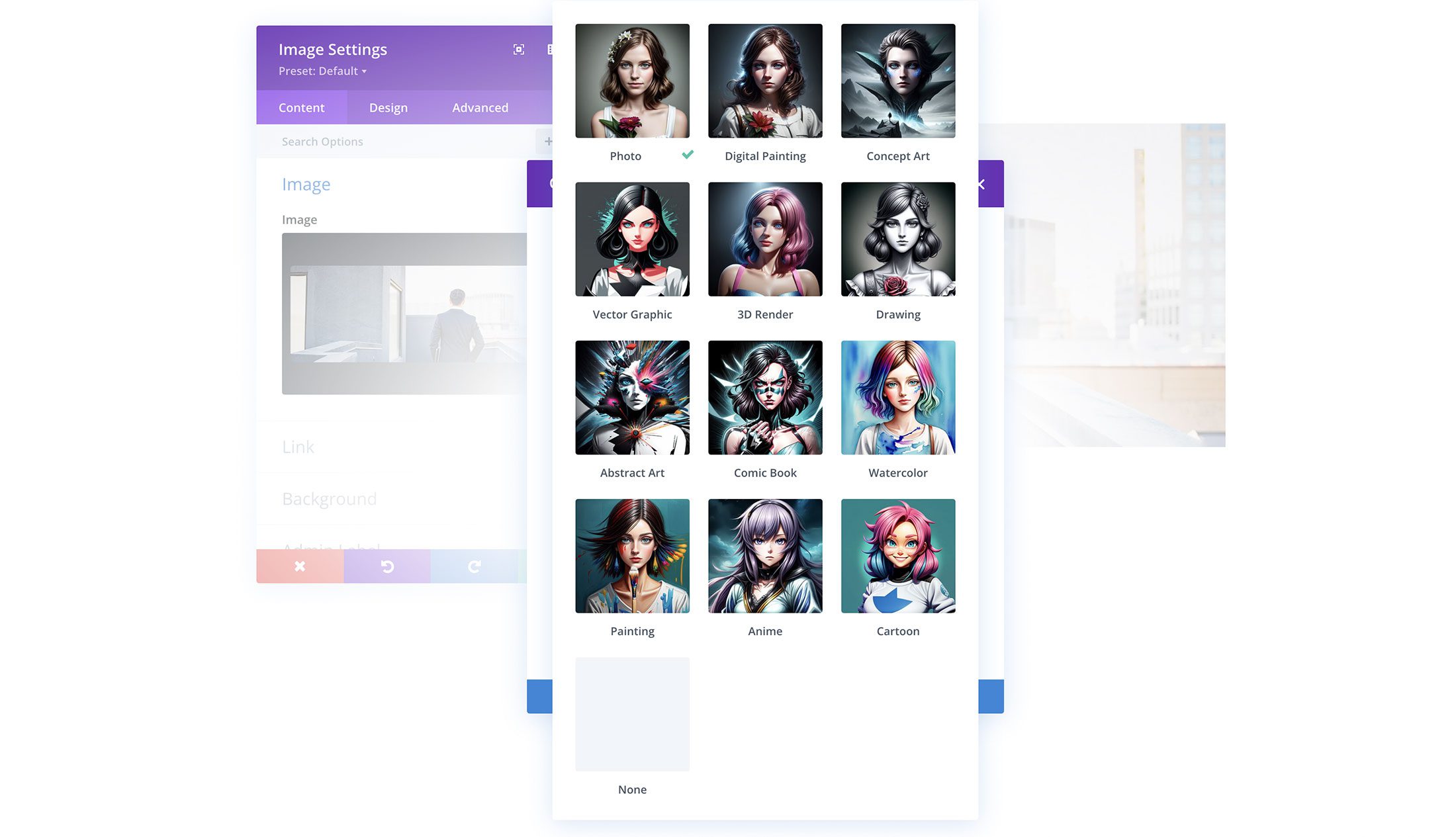
接下來,編寫要生成的圖像的描述性提示。 您甚至可以通過單擊文本區域中的 AI 圖標,使用 AI 來幫助生成提示。
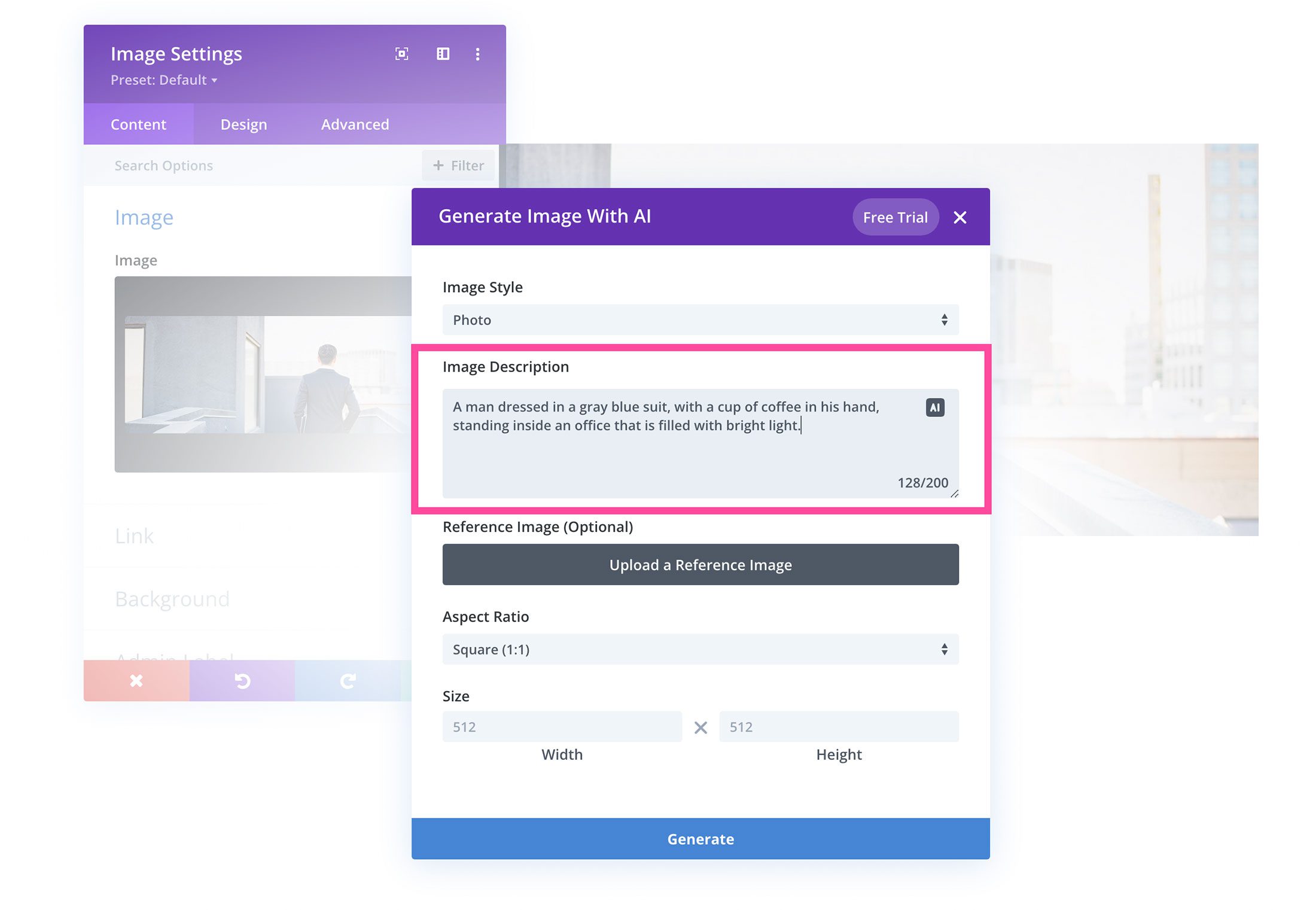
您甚至可以上傳參考圖像以提供更多背景信息; 然而,這是可選的。 如果您確實使用參考照片,則可以按百分比設置圖像的影響。 您分配的照片的影響力越小,您的書面提示的影響力就越大。
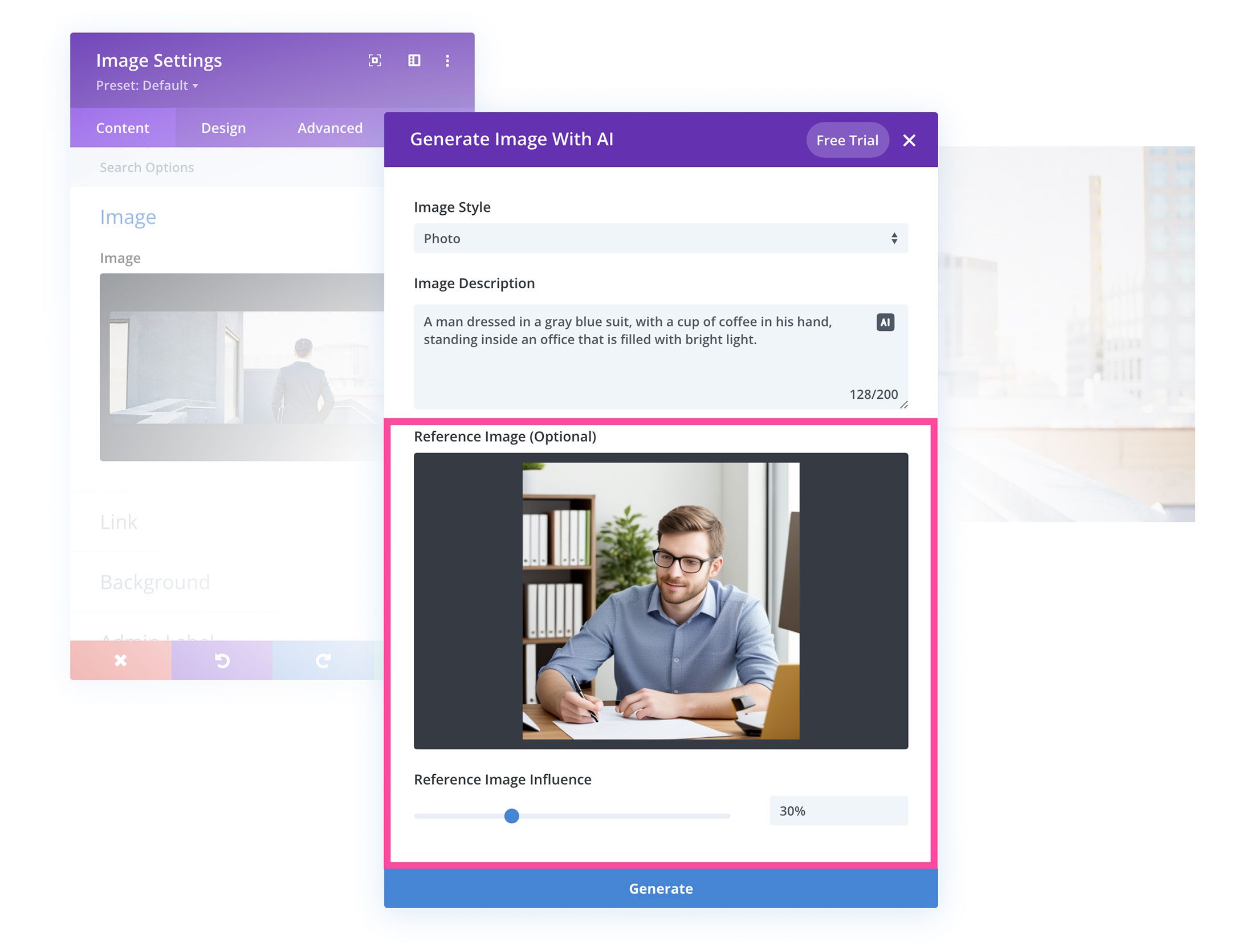
如果您不上傳參考照片,您可以選擇生成圖像的長寬比:方形、橫向、縱向或自定義尺寸。

您甚至可以設置圖像的尺寸(寬度和高度)。
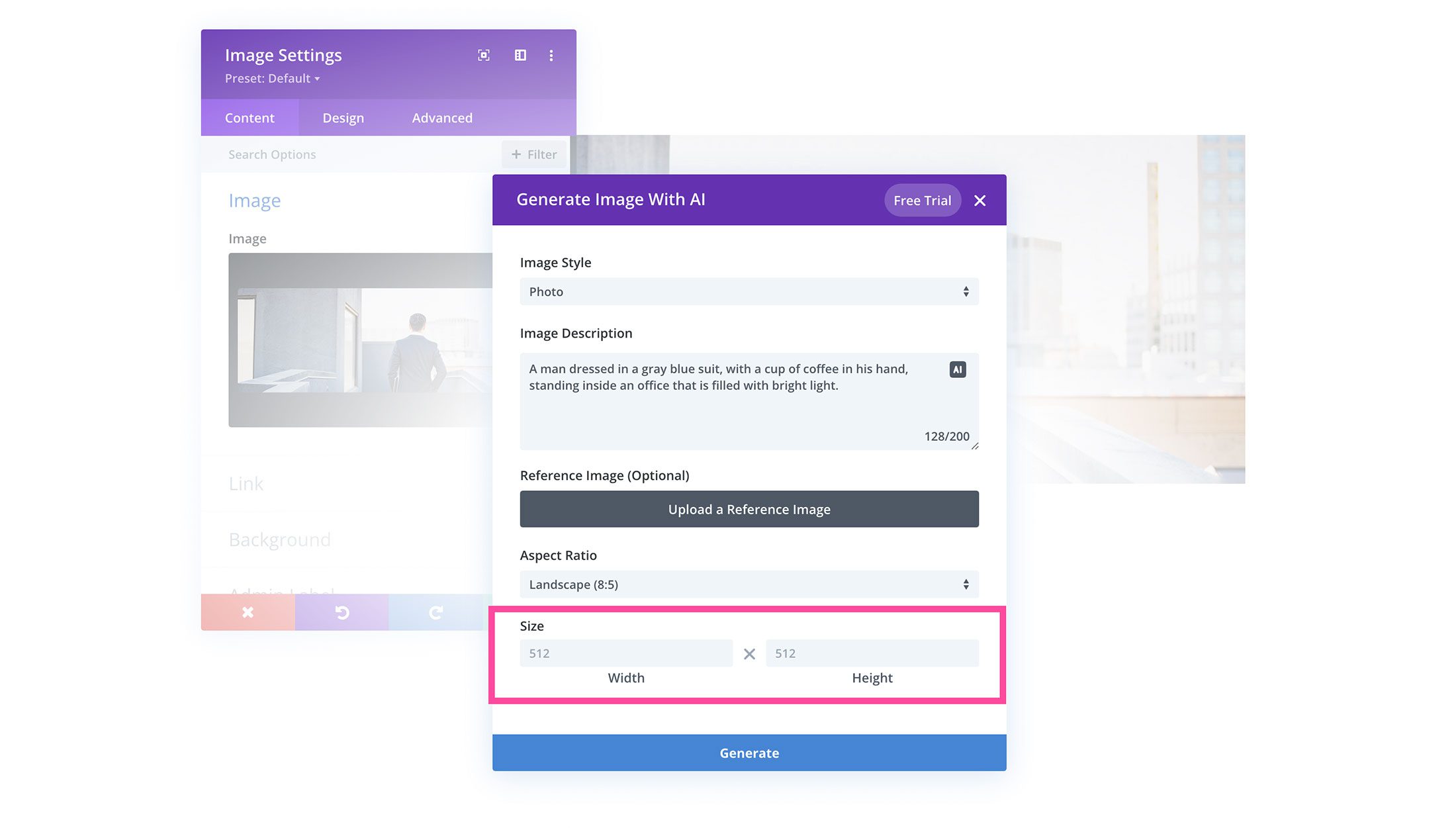
填寫完字段後,單擊“生成圖像”按鈕,讓 AI 魔法發揮作用!
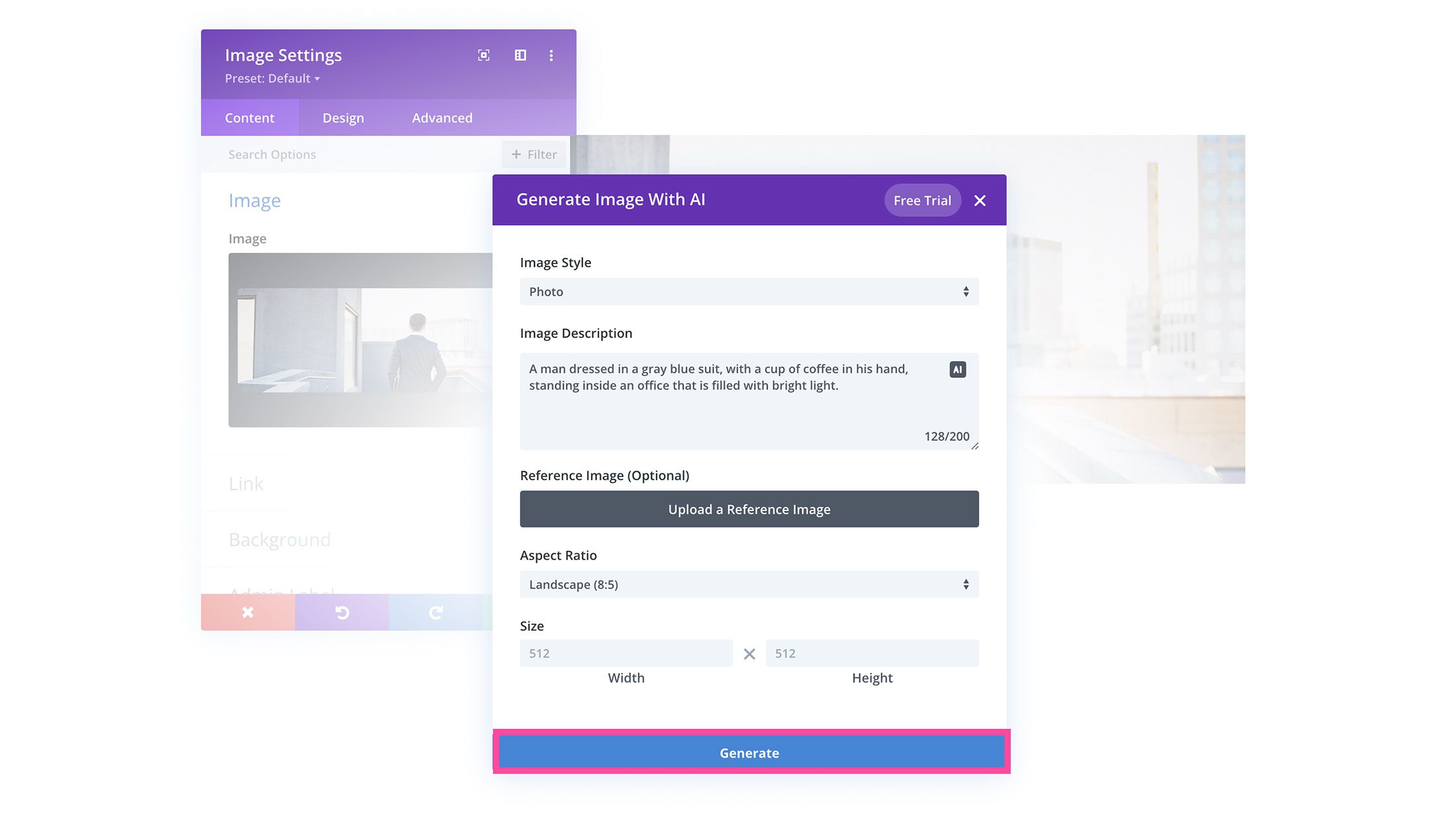
在下一個屏幕上,您將看到四個生成的圖像。 如果您喜歡並希望在頁面設計中使用某個圖像,請單擊該圖像並選擇“使用此圖像”。 您還可以將鼠標懸停在圖像上並單擊圖像右上角的向下箭頭圖標,將圖像保存到媒體庫中。 這樣,您就可以保存備用圖像版本以供將來使用!

如果您想繼續完善圖像,可以通過多種方式進行。 首先,您可以選擇生成的圖像並要求 AI 生成更多類似的圖像。
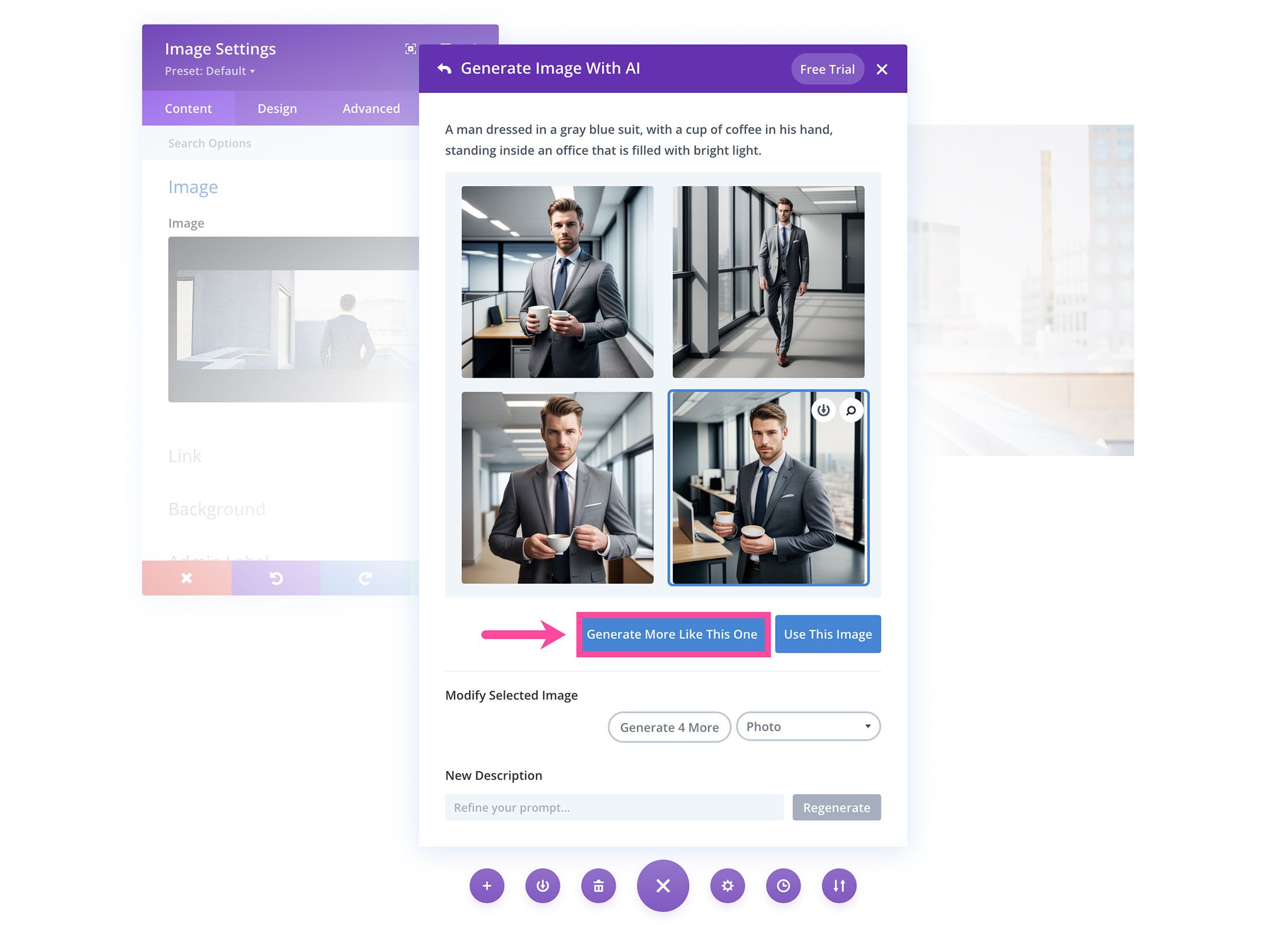
在修改所選圖像區域中,您甚至可以將圖像類型更改為其他格式,例如繪畫或矢量圖像。
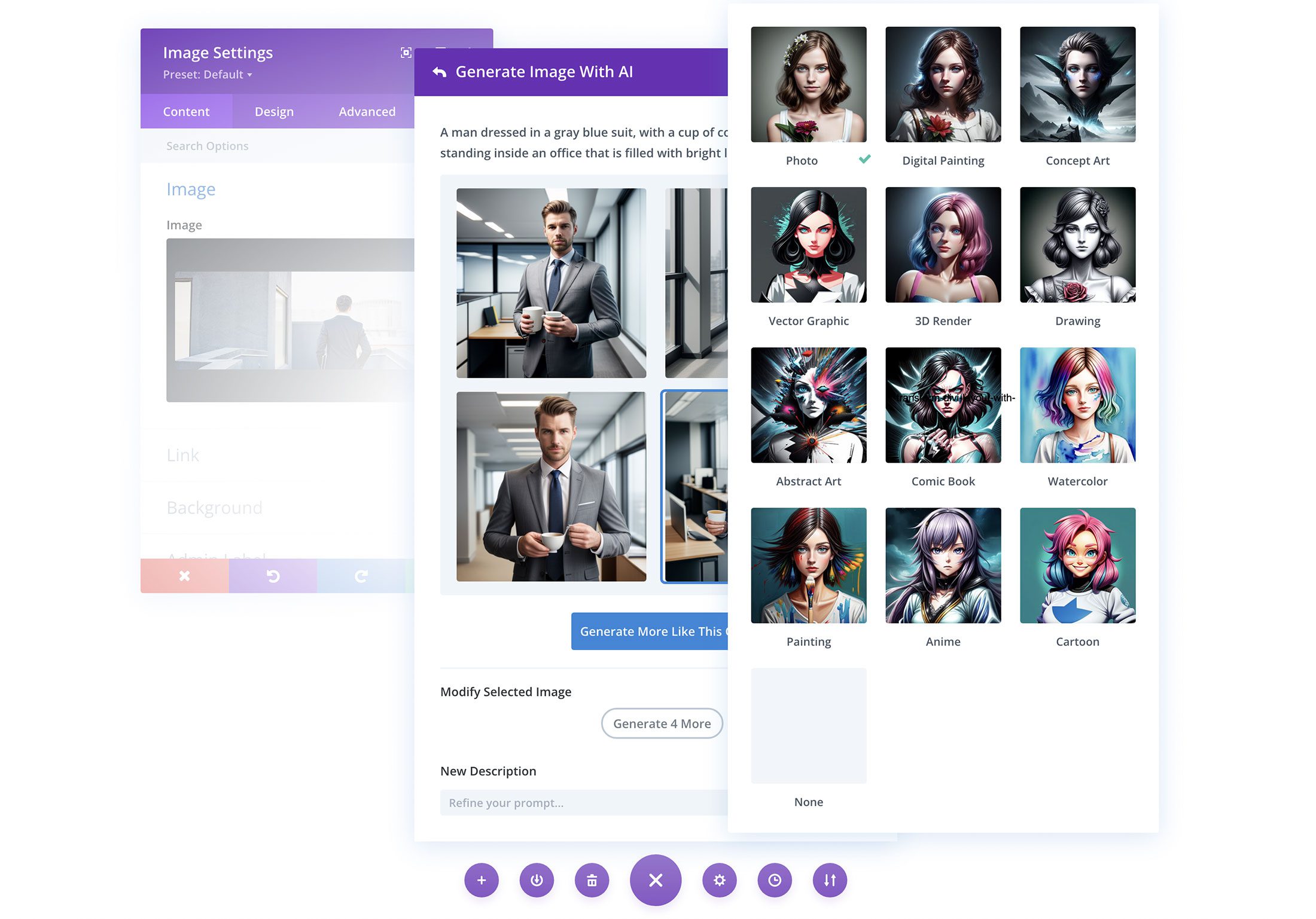
如果您想優化提示,可以在“新描述”區域中執行此操作。 輸入新的提示並點擊重新生成以生成新圖像。
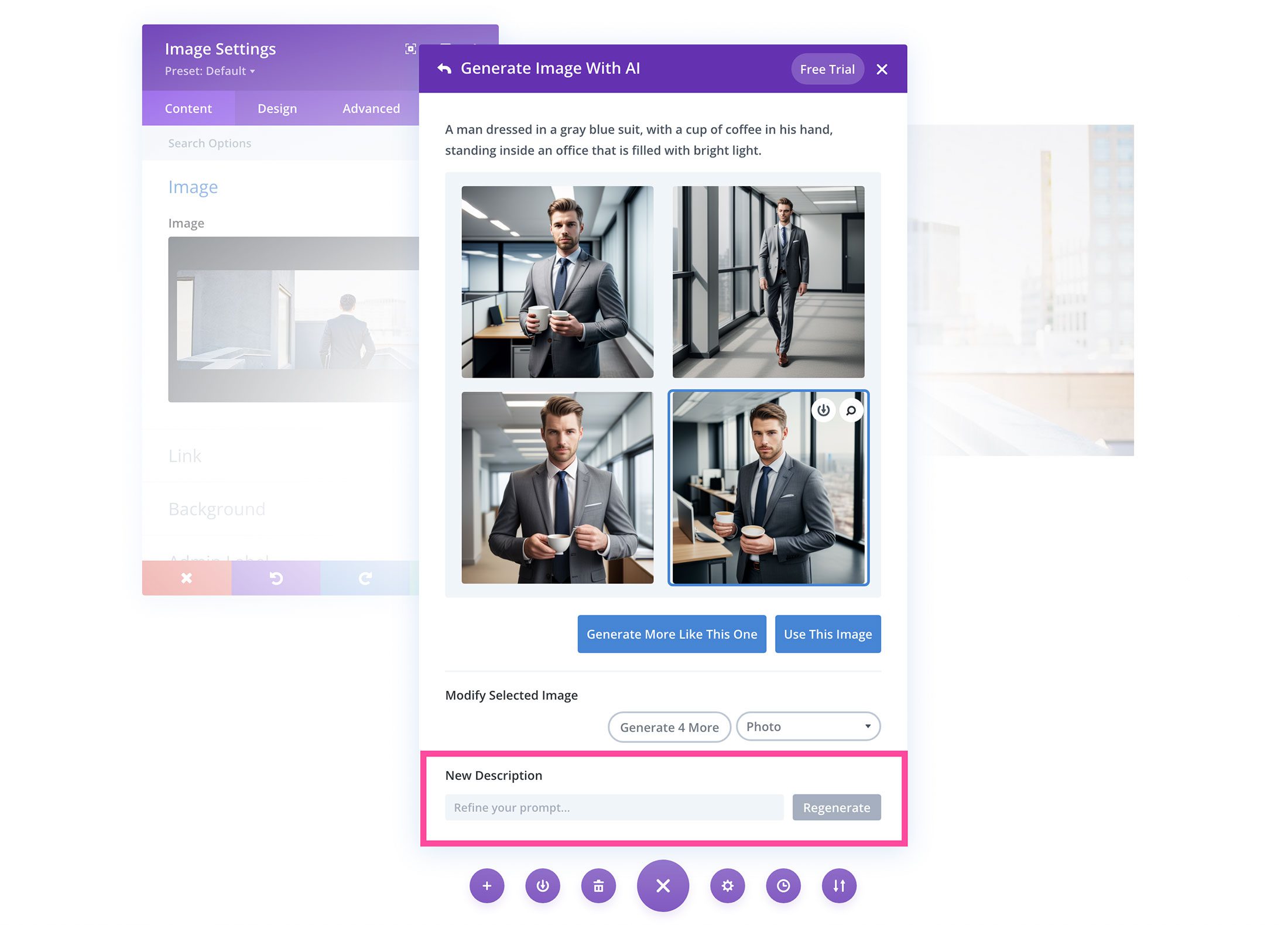
獲得所需的圖像後,單擊“使用此圖像”按鈕將圖像插入到您的內容中!
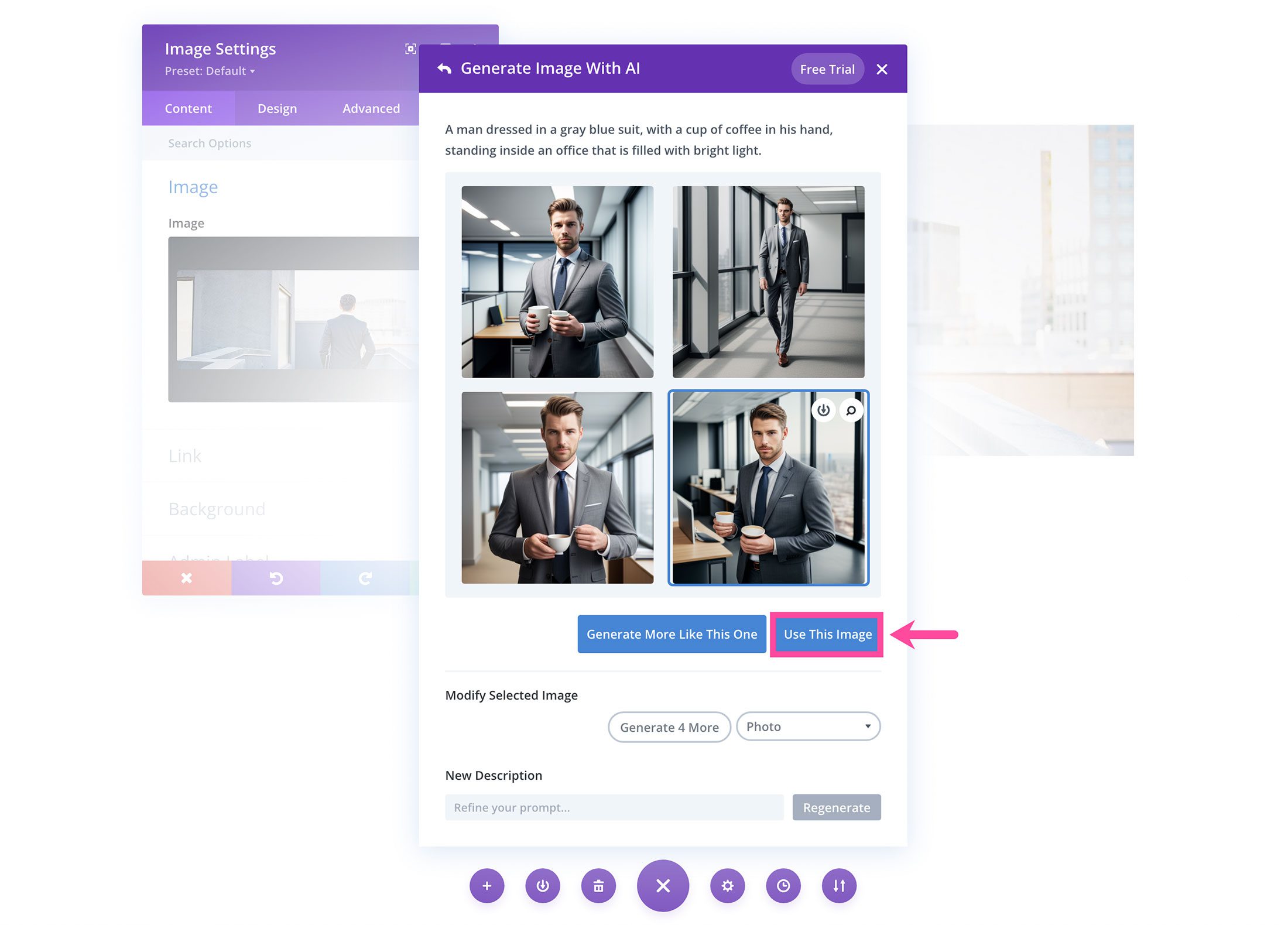
專業提示:如何創建與預製佈局風格相匹配的新圖像
如果您喜歡當前佈局的當前風格和感覺,添加新圖像可能會破壞整個設計。 借助 Divi AI,您可以替換預製佈局上的現有圖像,並保持原始圖像的原始風格和感覺。
例如,這是我們烘焙店預製佈局的屏幕截圖。
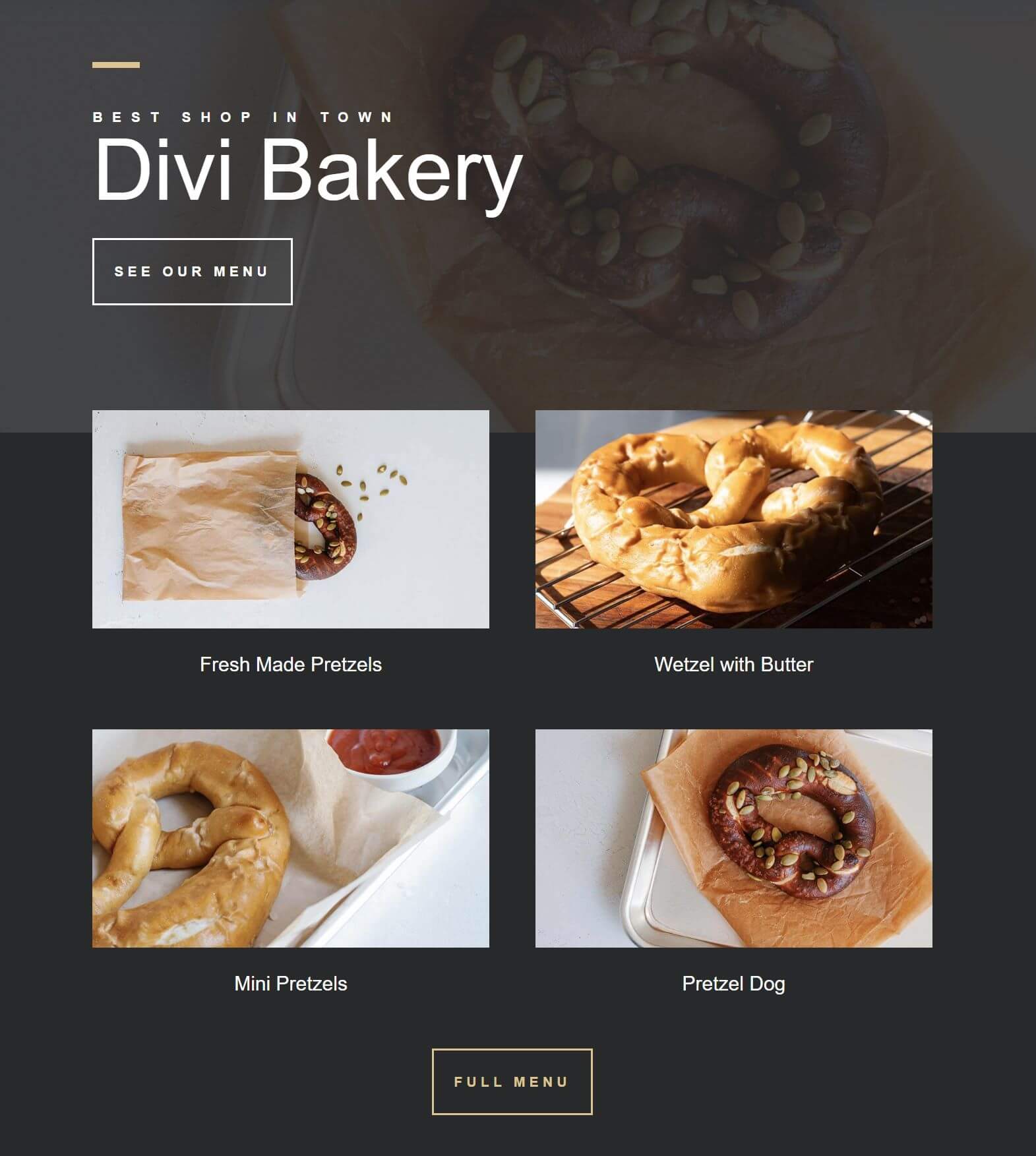
假設我們想使用此佈局為一家咖啡店創建一個網站。 我們可以用具有相似風格和顏色的咖啡相關圖像替換這些椒鹽捲餅圖像。
為此,只需選擇並使用現有圖像之一作為參考圖像即可。 然後添加簡短的描述,例如“一杯咖啡”,並將參考圖像影響力調低至 20%。 然後生成一個新圖像。
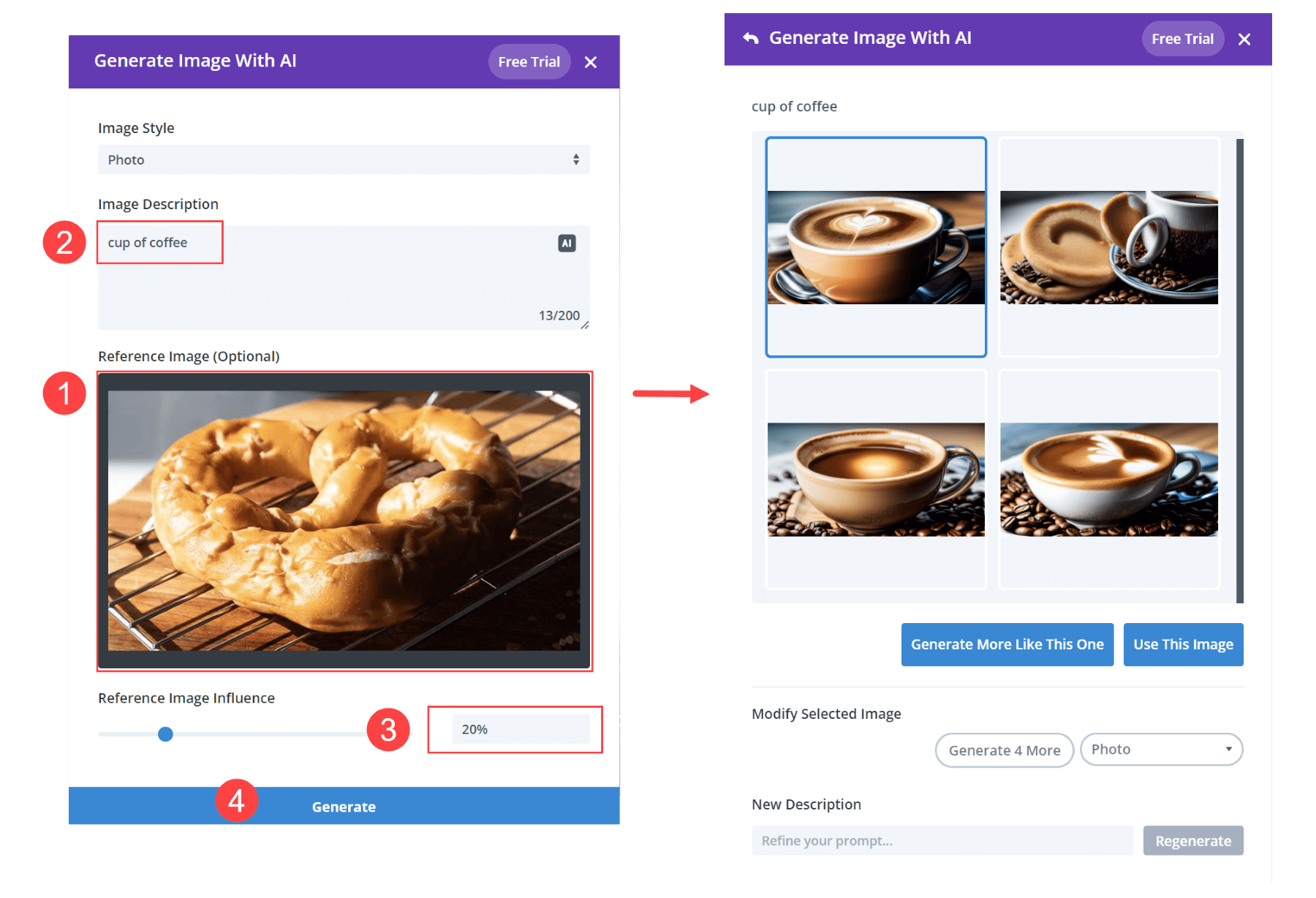 對頁面上的其餘圖像重複此過程。 根據需要使用 AI 調整副本。 您就有了一個與預製佈局風格相似的新網站。
對頁面上的其餘圖像重複此過程。 根據需要使用 AI 調整副本。 您就有了一個與預製佈局風格相似的新網站。
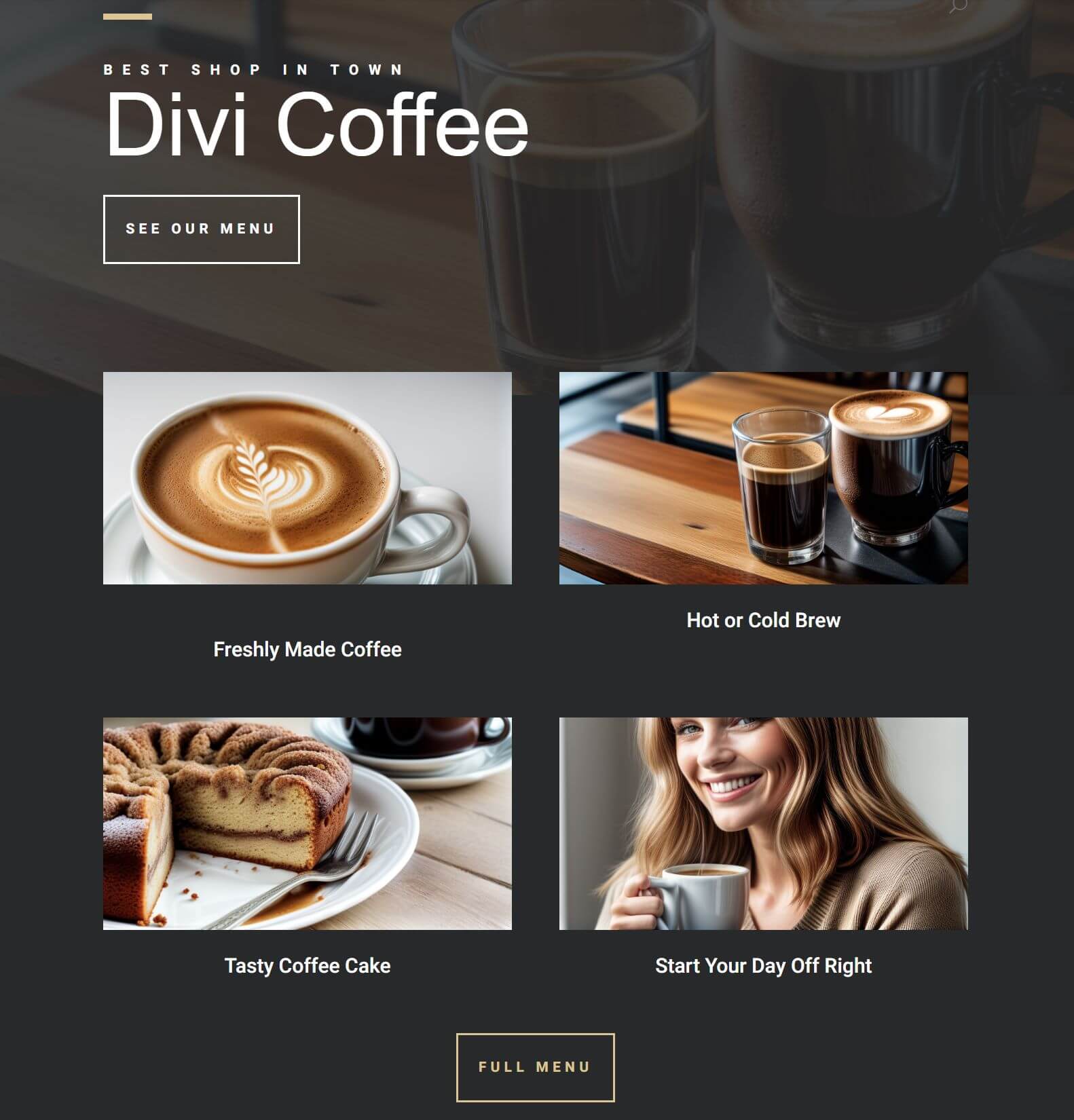
最後的想法
Divi AI 是一款功能強大的新工具,可在設計 Divi 網站時提高您的效率和創造力。 最好的部分是您使用它的次數越多,它就越了解您的網站並產生更令人驚奇的結果。 本週請繼續關注更多 Divi AI 操作方法,因為我們剛剛開始向您展示如何利用 Divi AI 的力量!
在我們的促銷期間享受 Divi AI 40% 的折扣!
下週,我們將提供 Divi AI 40% 的折扣。 任何在促銷前購買 Divi AI 的人每年將節省 115 美元,並終身鎖定這些節省! 此外,您的所有團隊成員都可以免費使用 Divi AI。 在這裡獲得折扣